
Dell™ Photo All-in -One Printer 962
Manuel du propriétaire
Rechercher à l’intérieur :
• Commande de consommables
• Mise en route
• Utilisation de l'imprimante
• Présentation du logiciel
• Maintenance et dépannage
www.dell.com/supplies | support.dell.com
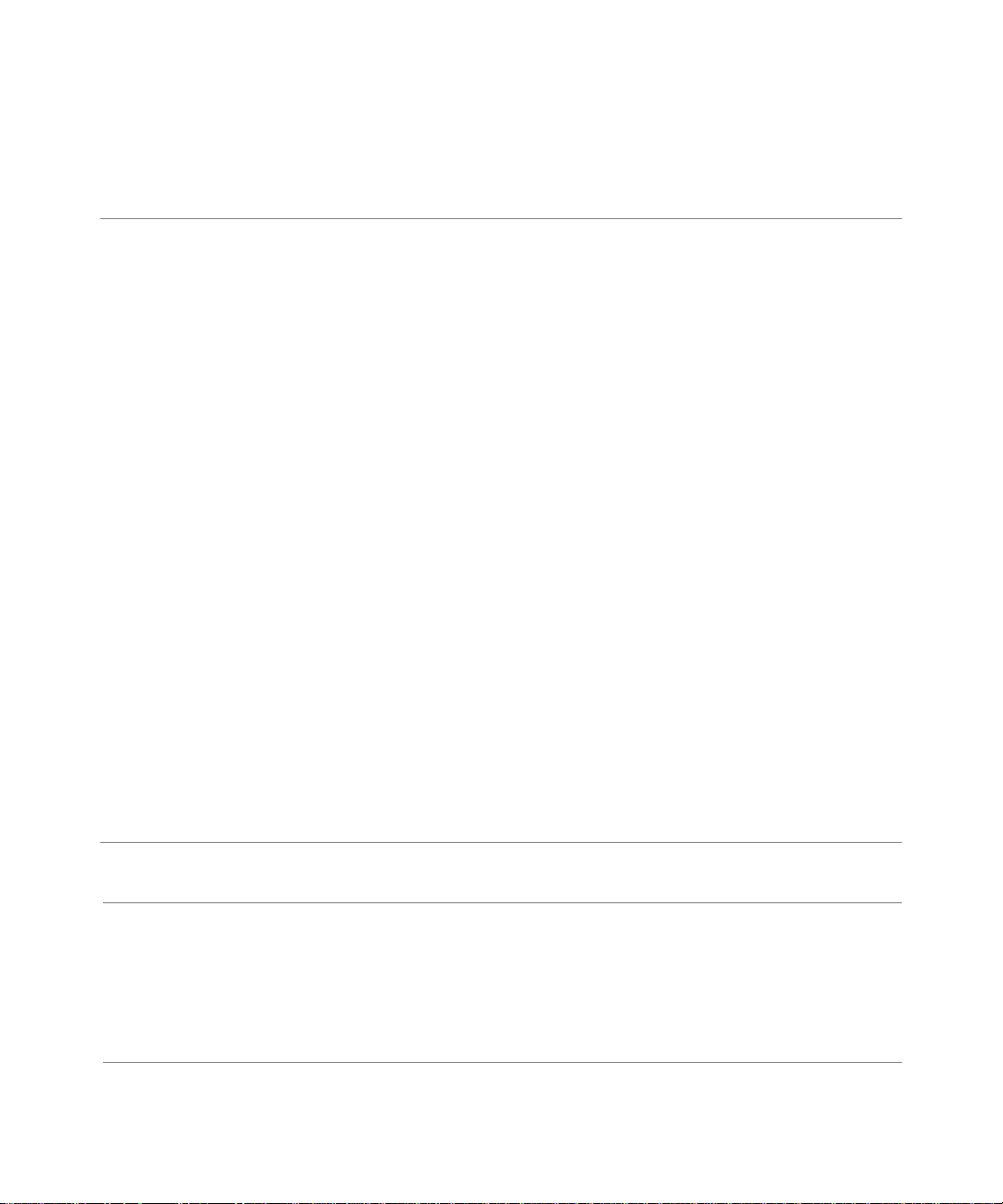
Commande de cartouches et de consommables
L'imprimante Dell™ Photo All-In-One Printer 962 est fournie avec un logiciel qui détecte les niveaux d'encre.
Pen dant une tâch e d'imp res sion, u n écran appa raît sur l'or din ateur po ur vous a verti r que les ni veaux d 'enc re so nt bas.
Vous pouvez commander de l'encre en ligne à l'adress e suivante www.dell.com/supplies ou par téléphone.
Etats-Unis 877-INK-2YOU Liban Contactez vo tre di stributeur local.
Afrique du Sud Contactez votre distributeur local. Luxem bourg 02.713 1590
Algérie Contactez votre distributeur local. Malaisie 1800 88 0301
Allemagne 0800 2873355 Mexique 001 866 851 1754
Arabie Saoudite Contactez votre distributeur local. Norvège 231622 64
Argentine Contactez votre distributeur local. Oman Contactez votre distribute u r lo cal.
Autriche 08 20 - 24 05 30 35 Paraguay Contactez vo tre di stributeur local.
Belgique 02.713 1590 Pays-Bas 020 - 674 4881
Canada 877-501-4803 Pérou Contactez vo tre di stributeur local.
Chili Numéro CTC 800-202874
1230-020-3947
Colombie 01800-9-155676 PRC 800-858-0888
Danemark 3287 5215 Qatar Contactez votre di stributeur local.
Egypte Contactez votre distributeur local. Royaume-Uni 0870 907 4574
Emirats arabes unis Contactez votre distributeur local. Russie Contactez vo tre di stributeur local.
Espagne 902120385 Singapour 1 800 394 7486
Finlande 0 9 2533 1411 Suède 08 587 705 81
France 825387247 Suisse 0848 335 599
Iles Caraïbes Contactez votre distributeur local. Tunisie Contactez votre distributeur local.
Irlande 1850 707 407 Turquie Contactez votre dist ributeur loca l.
Israël Contactez votre distributeur local. Uruguay Contactez vo tre distributeur lo cal.
Italie 800602705 Venezuela Conta ctez votre distrib u teur local.
Jordanie Contactez votre distributeur local. Yémen Contactez votre distribu teur local.
Koweït Contactez votre distributeur local.
Pologne 022 579 59 65
Porto Rico 866 851 1760
L'imprimante est conçue pour imprimer avec les cartou ches suivantes.
Composant : Numéro de
référence :
Cartouche d'encre noire haute capacité M4640 Cartouche d'encre noire de capacité
Cartouche d'encre couleur haute capacité M4646 Cartouche d'encre couleur de capacité
Cartouche photo J4844
Composant : Numéro de
standard
standard
référence :
J5566
J5567
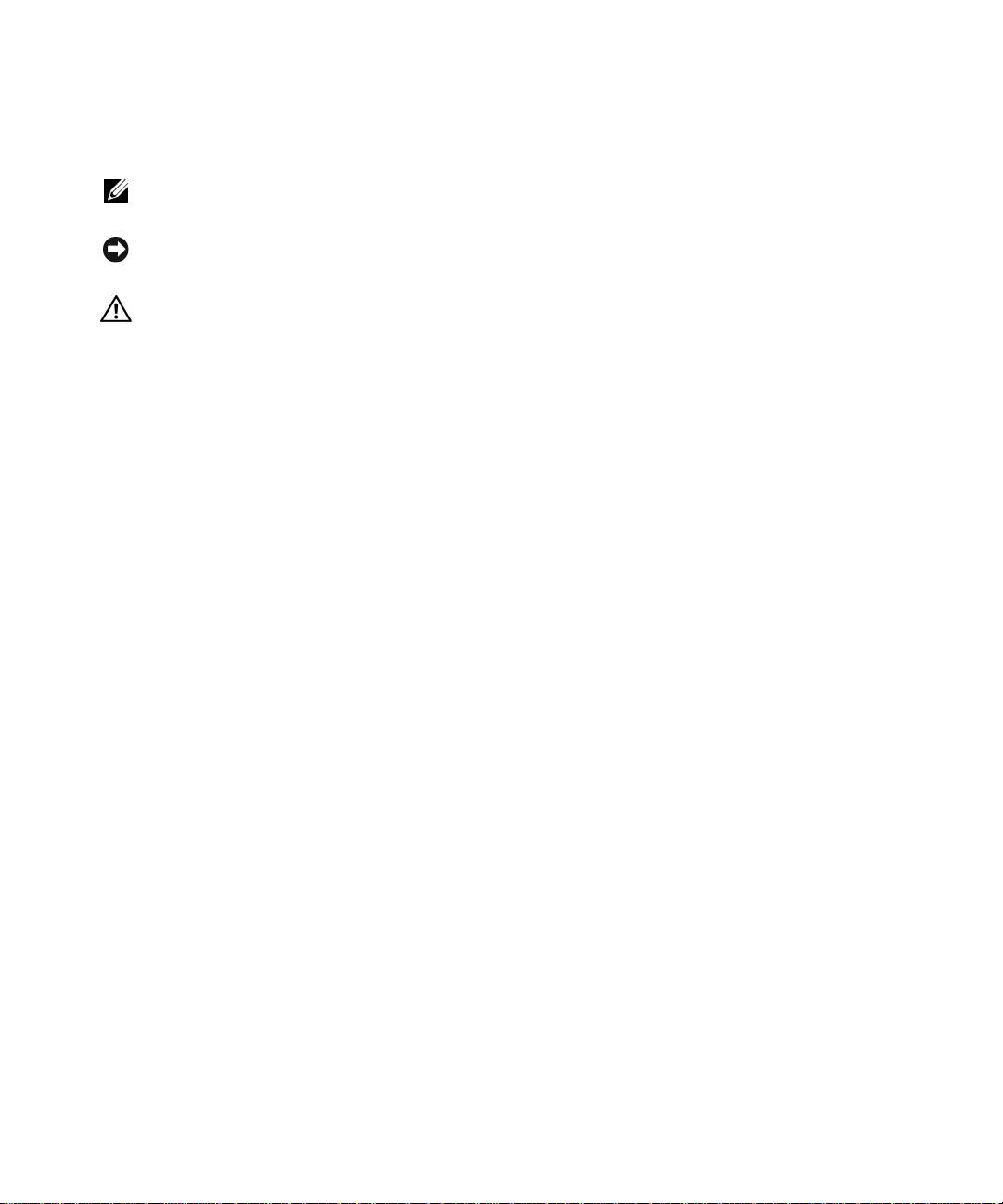
Remarques, mises en garde et avertissements
REMARQUE : Une REMARQUE signale des informations importantes vous permettant de mieux utiliser
votre imprimante.
MISE EN GARDE : Une MISE EN GARDE signale soit un dommage éventuel pouvant affecter le
matériel, soit l'éventualité d'une perte de données et vous indique comment éviter le problème.
AVERTISSEMENT: Un AVERTISSEMENT signale l'éventualité de dommages matériels, de
blessures, voire un risque de mort.
Les informations contenues dans c e document peuvent être modifiées sans préavis.
© 2004 Dell Inc. Tous droits réservés.
Toute reproduction, de quelque manière que ce soit, sans l'autorisation écrite de Dell Inc. est strictement interdite.
Marques commerciales utilisées dans ce texte : Dell et le logo DELL sont des marques de Dell Inc. ; Microsoft et Windows sont des
marques déposées de Microsoft Corporation.
Les autres marques commerciales et noms de marque utilisés dans ce document font référence aux entités revendiquant les marques ou
au nom de leurs produits. Dell Inc. décline tout intérêt propriétaire vis à vis de marques et de noms de marque autres que les siens.
UNITED STATES GOVERNMENT RESTRICTED RIGHTS
This software and documentation are provided with RESTRICTED RIGHTS. Use, duplication or disclosure by the Government is subject
to restrictions as set forth in subparagraph (c)(1)(ii) of the Rights in Technical Data and Computer Software clause at DF ARS 252.227-7013
and in applicable FAR provisions: Dell Inc., One Dell Way, Round Rock, Texas, 78682, Etats-Unis.
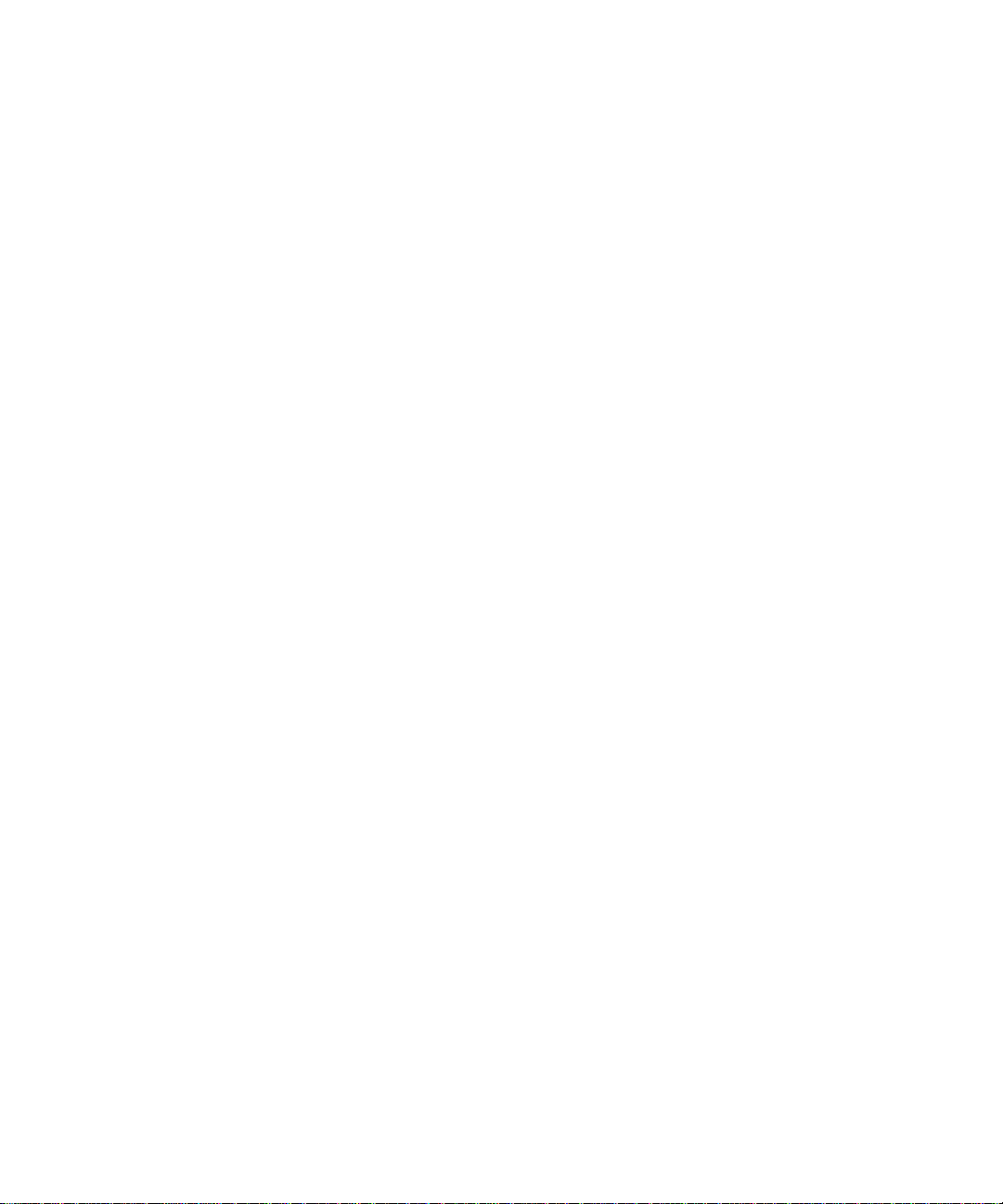
www.dell.com/supplies | support.dell.com
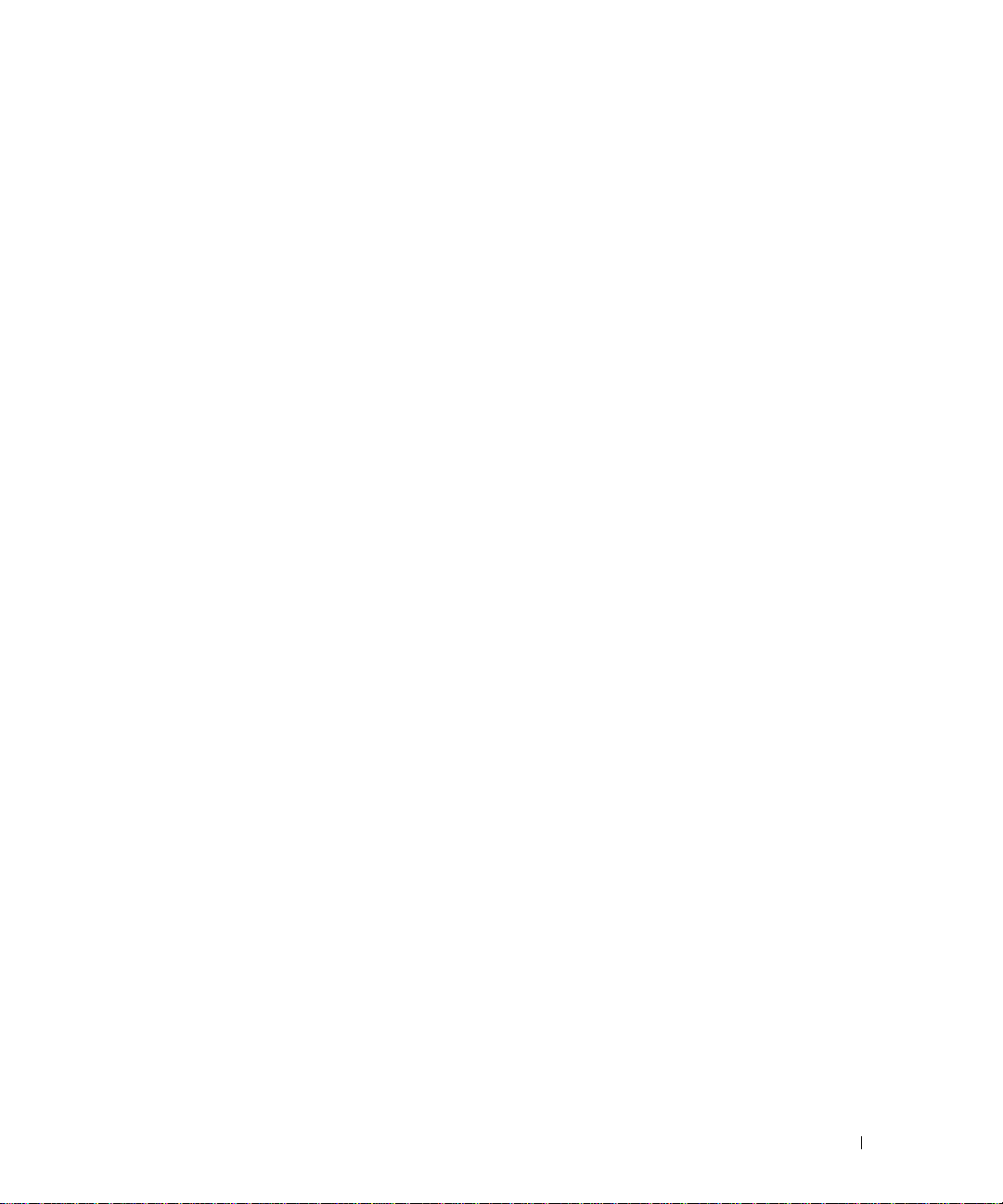
Table des m atières
1 Mise en route
Présentation des composants de l'imprimante . . . . . . . . . . . . . 11
Accès au
Installation d e l' imprimante
Présentation du panneau de commandes
Présentation du détecteur automatique de type de papier
Chargement de papier
Guide de l'utilisateur
Installation du panneau de comman de s
Utilisation du panneau de commandes
Menus du panneau de commande
Chargement de papier ordinaire dans le bac d'alimentation
Chargement d'un original dans le dispositif d'ali m entati on
automatique
Positionnement d'un original sur la vitre du scanner
. . . . . . . . . . . . . . . . . . . . . . . . . . . 36
. . . . . . . . . . . . . . . . . . . . . 14
. . . . . . . . . . . . . . . . . . . . . . 14
. . . . . . . . . . . . . . . . . . . . . . . . . 34
2 Utilisation de l'imprimante
Impression . . . . . . . . . . . . . . . . . . . . . . . . . . . . . . 39
Impression d'un document
Impression de copies assemblées
Impression de photos
Impression de plusieurs pages par feuille
Impression d'une image sous la forme d'un e affiche de plusieurs
. . . . . . . . . . . . . . . . . . . . . . . . . . . . . . 42
pages
Commencer par la dernière page
Impression sur du papier continu
Impression d'autres projets
. . . . . . . . . . . . . . . . . . . . . 39
. . . . . . . . . . . . . . . . . . . . . . . 40
. . . . . . . . . . . . . . . . . . . . . 43
. . . . . . . . . . . . . . . . 15
. . . . . . . . . . . . . . . 15
. . . . . . . . . . . . . . . . 15
. . . . . . . . . . . . . . . . . . 18
. . . . . . . . 32
. . . . . . . 34
. . . . . . . . . . 38
. . . . . . . . . . . . . . . . . . 39
. . . . . . . . . . . . . . . 41
. . . . . . . . . . . . . . . . . . 42
. . . . . . . . . . . . . . . . . . 42
Table des matières 5
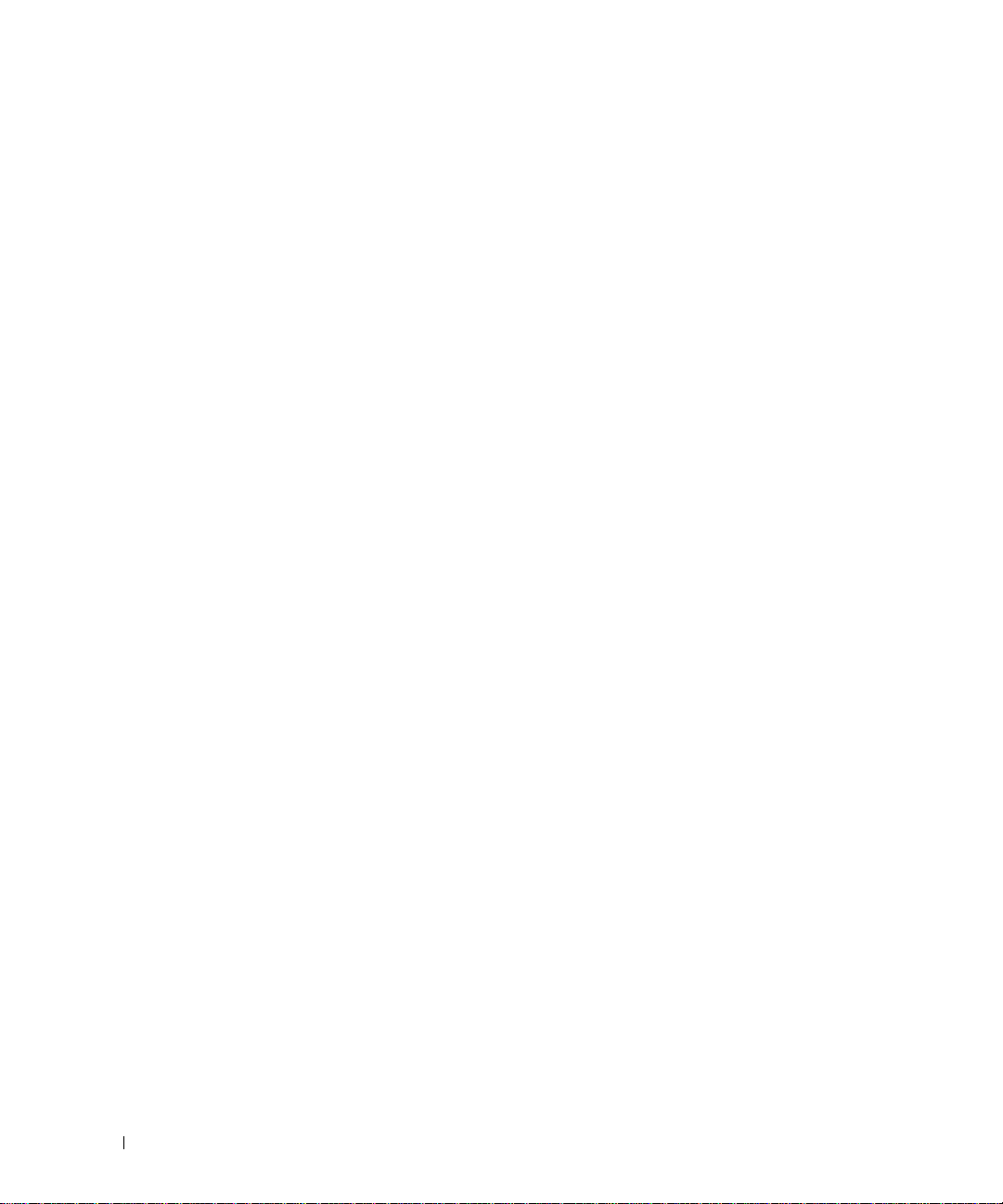
Copie . . . . . . . . . . . . . . . . . . . . . . . . . . . . . . . . 43
Copie de documents à l'aide du panneau de commandes
Copie de documents à l'aide de l'ordinateur
. . . . . . . . . . . . . 43
Copie de photos à l'aide du panneau de commandes
Copie de photos à l'aide de l'ordinateur
. . . . . . . . . . . . . . . 44
Assemblage de copies à l'aide du panneau de commandes
Changement des paramètres de c opi e
. . . . . . . . . . . . . . . . 45
. . . . . . . . 43
. . . . . . . . . 44
. . . . . . . 45
Numérisation
Utilisation du panneau de commandes
A l'aide du logiciel de l'imprim ante
Numérisation de photos
. . . . . . . . . . . . . . . . . . . . . . . . . . . . 46
. . . . . . . . . . . . . . . 46
. . . . . . . . . . . . . . . . . 47
. . . . . . . . . . . . . . . . . . . . . . 47
Numérisation sur un ordinateur relié à un réseau
Numérisation de plusieurs pages ou images
. . . . . . . . . . . . . 48
Modification d'un texte numérisé à l'aide de la fonction de
reconnaissance optique des caractères (ROC)
Modification d'images numérisées
. . . . . . . . . . . . . . . . . 50
Enregistrement d'une image sur l'ordinateur
. . . . . . . . . . . . 49
. . . . . . . . . . . . . 50
Envoi d'une image ou d'un document numérisé par Email
Agrandissement ou réduction de documents ou d'images
Télécopie
. . . . . . . . . . . . . . . . . . . . . . . . . . . . . . 52
Installation de l'imprimante av ec d'au tres app are il s
Envoi de télécopies à partir du panneau de commandes
Envoi d'une télécopie à partir d'un ordinateur
Composition abrégée
. . . . . . . . . . . . . . . . . . . . . . . 62
. . . . . . . . . . . . 57
Composition manuelle d'un numéro de télécopieur à la tonalité
(composition avec téléphone raccroché)
Télécopie à diffusion générale
. . . . . . . . . . . . . . . 64
. . . . . . . . . . . . . . . . . . . 64
Ajout de numéros de télécopie à partir desquels les télécopies
envoyées sont bloquées
. . . . . . . . . . . . . . . . . . . . . . 65
Utilisation de la fonction de conve rsio n auto m ati que
. . . . . . . . . . 48
. . . . . . . 50
. . . . . . . 51
. . . . . . . . . 52
. . . . . . . . 55
. . . . . . . . . 66
3 Présentation du logiciel
Utilisatio n du C entre de solut i o n d e l' imprimante Dell . . . . . . . . . 67
Utilisation du Centre Dell Tout en un
Utilisation des Préférence s d'impres sion
Onglets Préférences d'impression
Utilisation de Dell Picture Studio v2.0
6 Table des matières
. . . . . . . . . . . . . . . . . 68
. . . . . . . . . . . . . . . 69
. . . . . . . . . . . . . . . . . . 70
. . . . . . . . . . . . . . . . 70
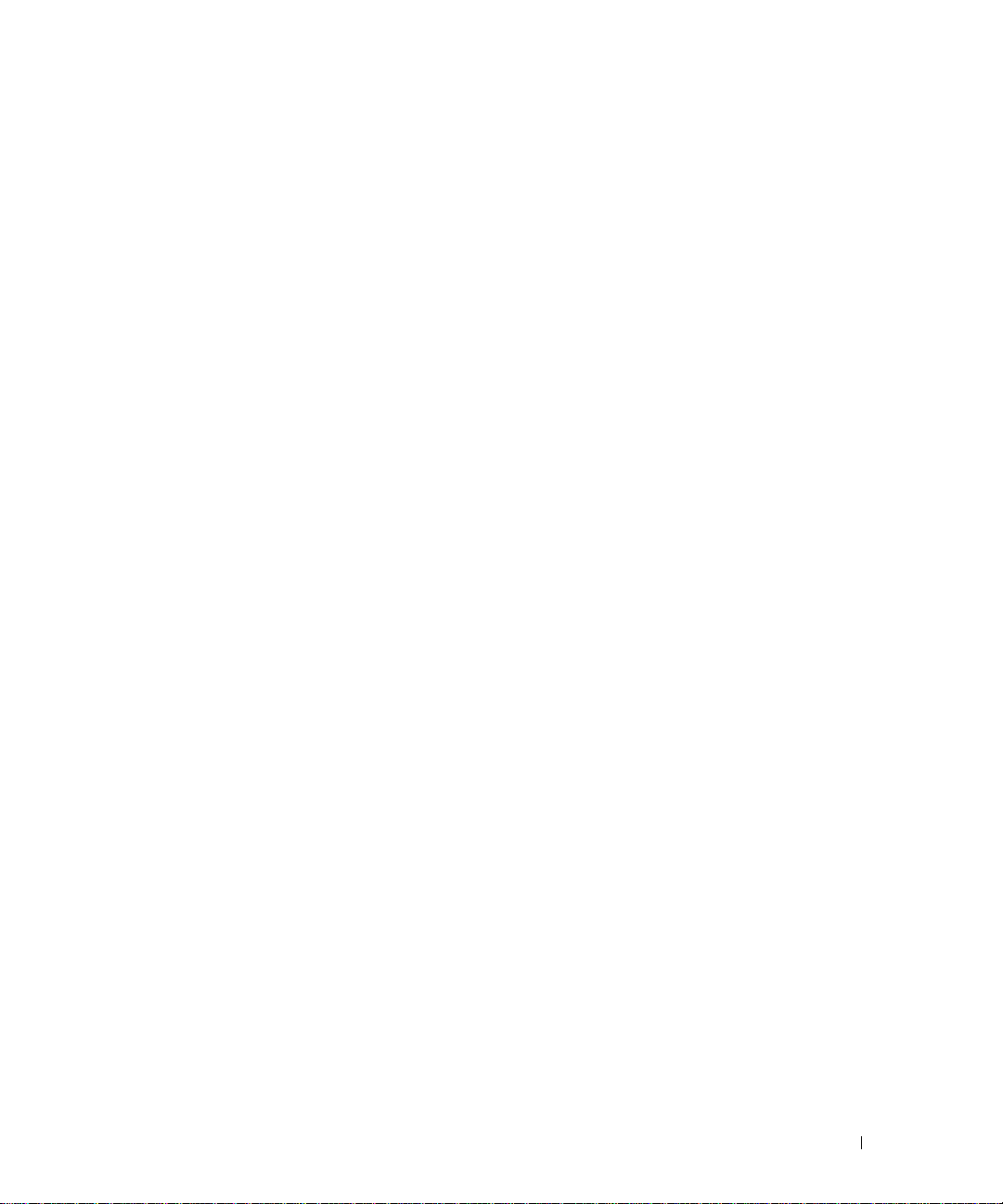
4 Maintenance des cartouches
Remplacement des cartouches . . . . . . . . . . . . . . . . . . . . . 71
Alignement des cartouches
Nettoyage des buses des cartouches
5 Dépannage
Problèmes liés à l'installation . . . . . . . . . . . . . . . . . . . . . 77
Problèmes liés à l'ordinateur
Désinstallation et réinstallation du logiciel
Problèmes liés à l'imprimante
Problèmes généraux
Problèmes de télécopie
Problèmes liés au papier
Messages d'erreur et voyants clignotants
Amélioration de la qualité d'impression
6 Contacter Dell
Assistance technique . . . . . . . . . . . . . . . . . . . . . . . . . 89
Service automatisé de suivi de commande
. . . . . . . . . . . . . . . . . . . . . . 74
. . . . . . . . . . . . . . . . . . 75
. . . . . . . . . . . . . . . . . . . . 77
. . . . . . . . . . . . . . 78
. . . . . . . . . . . . . . . . . . . . 79
. . . . . . . . . . . . . . . . . . . . . . . . . . 80
. . . . . . . . . . . . . . . . . . . . . . . 80
. . . . . . . . . . . . . . . . . . . . . . 81
. . . . . . . . . . . . . . . . 84
. . . . . . . . . . . . . . . . . 86
. . . . . . . . . . . . . . . 90
Contacter Dell
7 Annexe
Garantie limitée et règles de retour . . . . . . . . . . . . . . . . . 107
. . . . . . . . . . . . . . . . . . . . . . . . . . . . 90
T ermes de la garantie limitée pour les produits de marque Dell
(Canada uniquement)
. . . . . . . . . . . . . . . . . . . . . . 107
Règles de retour « S ati sf ac tio n tota le » (Canada uniquement)
Logiciels et périphériques Dell (Canada uniquement)
. . . . . . . . 111
Garantie du fabricant d'un an pour l'utilisateur final
(Amérique latine et Caraïbes uniquement)
. . . . . . . . . . . . . 111
. . . . 110
Table des matières 7
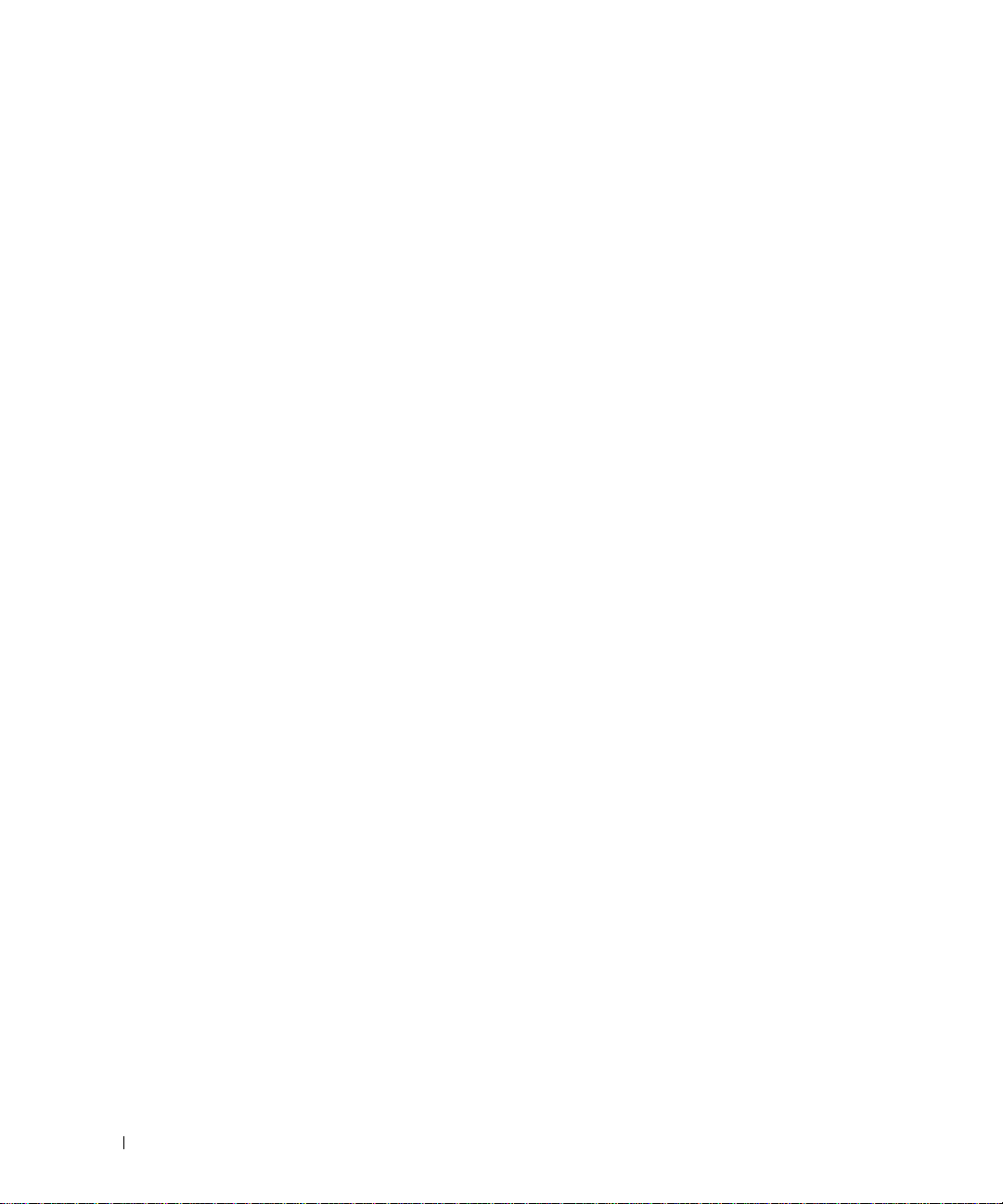
Garanties Dell Inc. limitées des cartouches d'encre et de toner . . . . . 112
Accord de licence du logiciel Dell
Avis de réglementation
. . . . . . . . . . . . . . . . . . . . . . . . 115
. . . . . . . . . . . . . . . . . . . 114
Index . . . . . . . . . . . . . . . . . . . . . . . . . . . . . . . . . . . 117
8 Table des matières
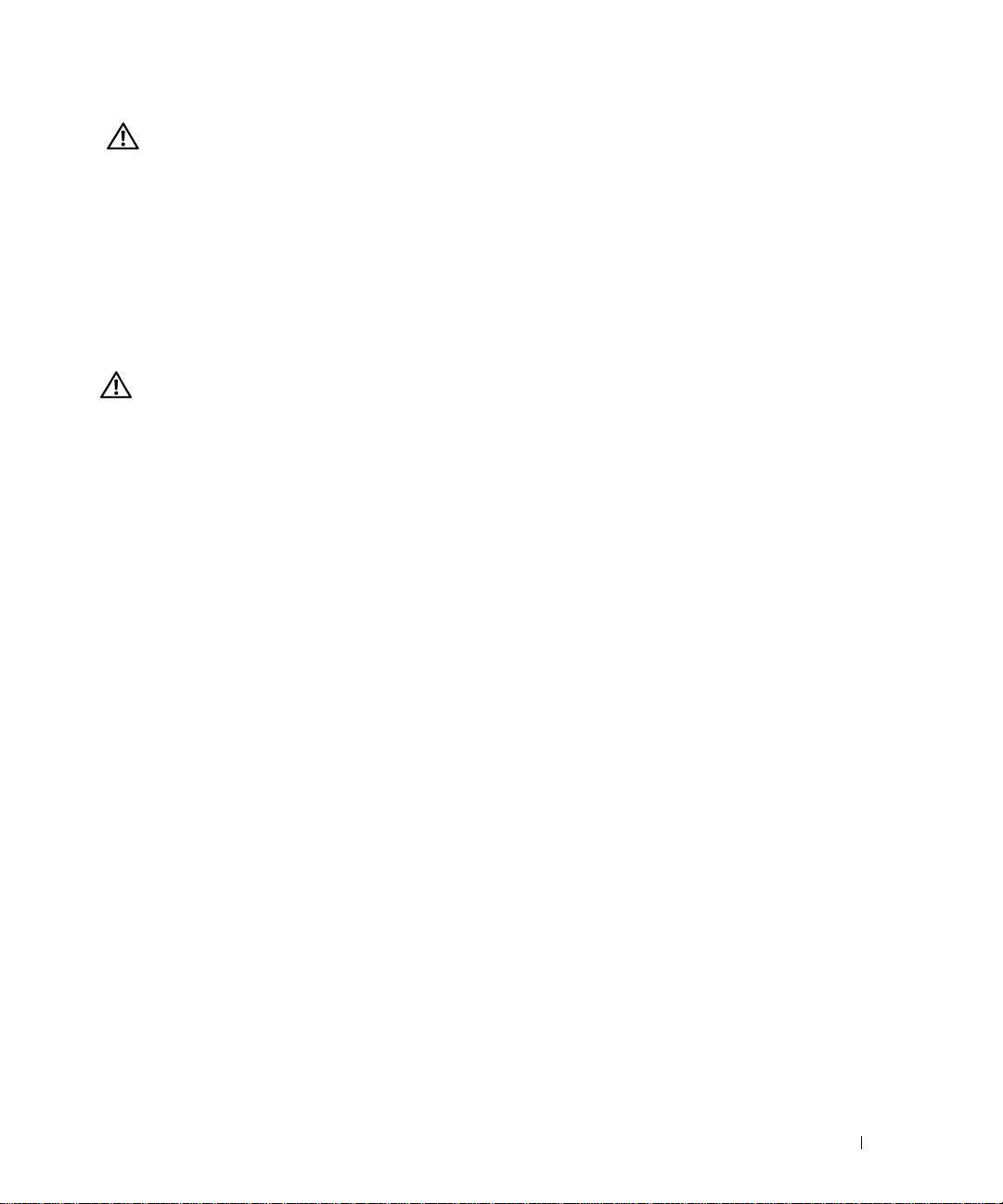
AVERTISSEMENT : INSTRUCTIONS DE
SECURITE
Utilisez les consignes de sécurité suivantes pour votre sécurité personnelle et pour protéger l'imprimante et
l'environnement de travail de dommages potentiels.
• Utilisez uniq uement le cordon d'alimentation fourni avec ce produit ou le cordon de
remplacement autorisé par le fabricant.
• Branchez le cordon d'alimentation à une prise de courant proche du produit et facile d'accès.
• Pour toute intervention ou réparation autre que celles décrites dans la documentation de
l’utilisateur, adressez-vous à un technicien qualifié.
AVERTISSEME NT : N'utilisez pas la fonction de télécopie lors d'un orage. N'installez pas ce
produit et ne procédez à aucun branchement (cordon d'alimentation, téléphone, et c.) en cas
d'orage.
AVERTISSEMENT: INSTRUCTIONS DE SECURITE 9
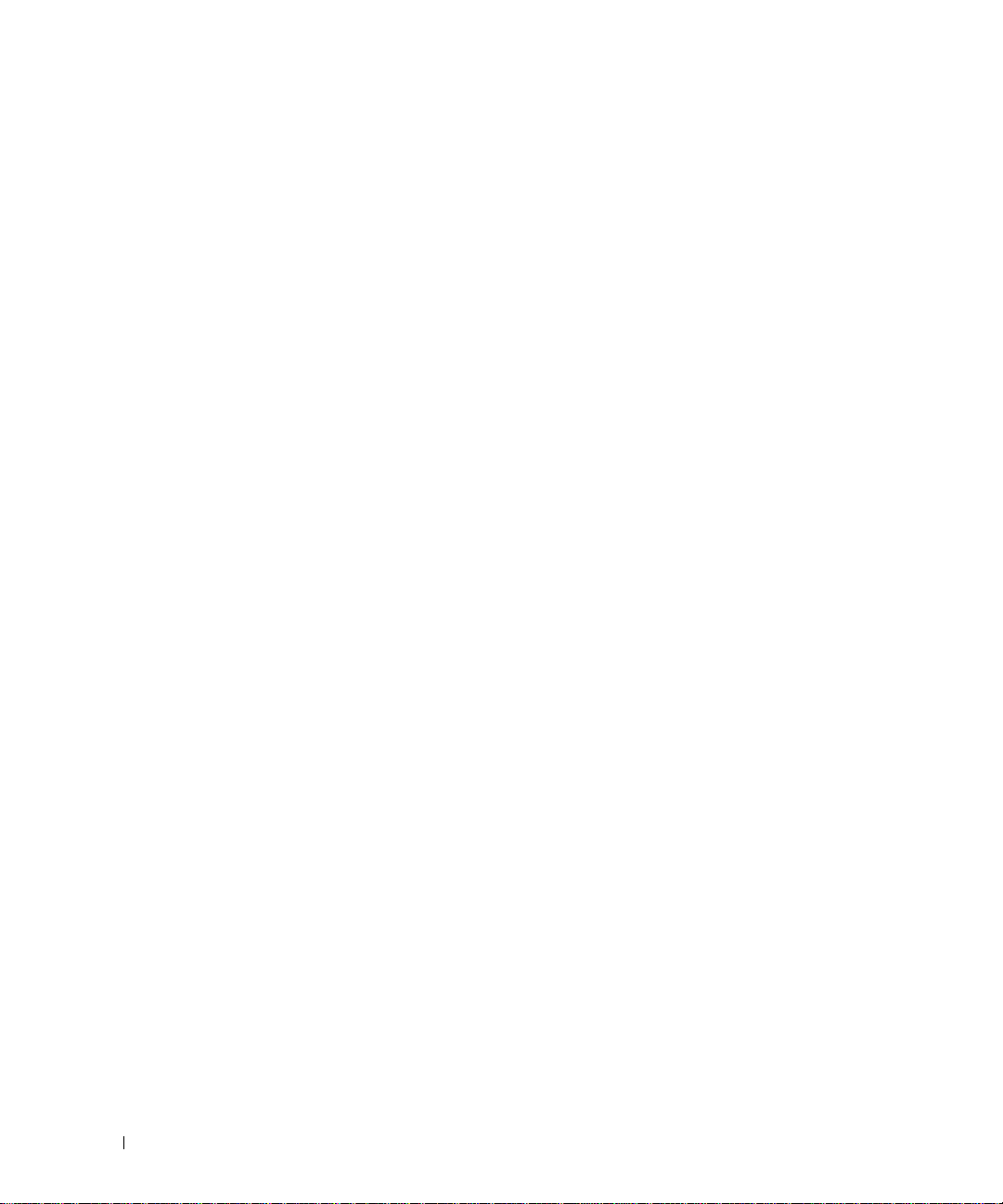
www.dell.com | support.dell.com
10 AVERTISSEMENT: INSTRUCTIONS DE SECURITE

Mise en route
Présentation des composants de l'imprimante
1
1
2
3
4
Numéro : Composant : Description :
1 Disp os itif d'alimentation
automatique de documents
2 Panneau de commandes Panneau situé sur l'imprimante permettant de contrôler les
3Unité de l'imprimante Unité à soulever pour accéder aux cartouches d'encre.
Numériser, copie r ou télécopier des documents de plusieurs pages
et/ou des documents au format Légal.
fonctions de numérisation, de cop ie , de télécopie et d 'i mpression.
Pour des informations supplémentaires, reportez -vous à la section
« Utilisation du pa nneau de commandes », page 15.
5
6
7
8
Mise en route 11
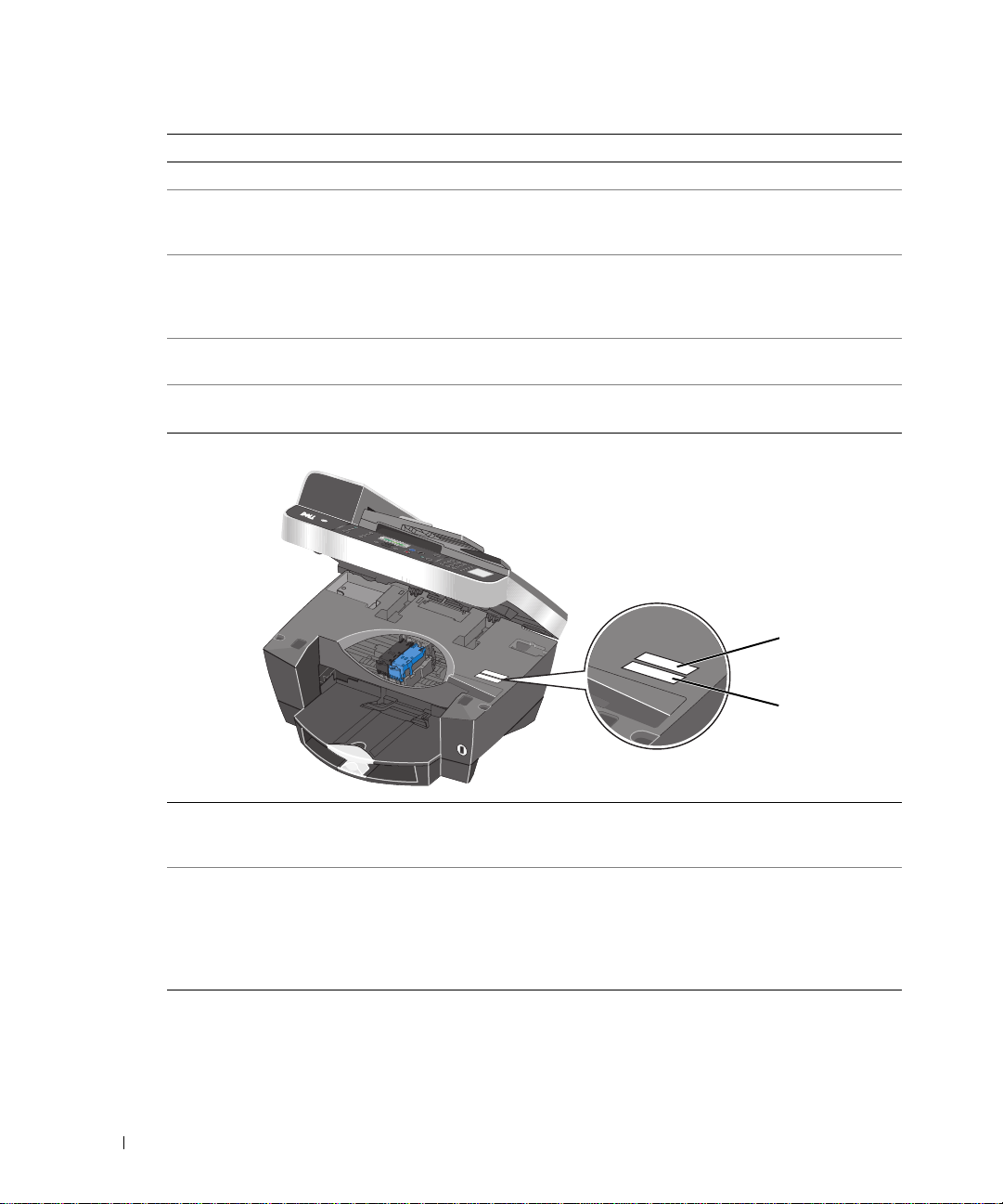
www.dell.com | support.dell.com
Numéro : Composant : Des cription :
4 Bac d'alimen tation Charger du papier dans l'imprimante.
5 Bac d'alimen tatio n
automatique de documents
6Volet supérieur avec
dispositif d'alimentation
automatique de documents
intégré
7 Connecteur PictBridge Connecteur utilisé pour relier un appareil photo numérique
8 Bac de sortie du papier Bac recevant le papier au fur et à mesure qu'il sort de l' i mprimante.
Charger les documents d'origine dans l'imprimante. Méthode
recommandée pour numériser, copier ou télécopier des documents
de plusieurs pages.
Dessus de l'imprimante maintenant le document ou la photo à plat
lors de la numérisation. Vous pouvez également récupérer l'origin al
après son passage dans le dispositif d'alimentation automatique de
documents.
compatible PictB ridge à l'imprimante.
REMARQUE : Tirez dessus pour le déployer.
9
9 Etiquette d'informations
10 Code de service express • Identifier l'imprimante lorsque vous faites appel à
12 Mise en route
sur la commande de
consommables
10
Pour commander des cartouches ou du papier, visitez le site
www.dell.com/supplies.
support.dell.com ou que vous contactez le service de support
technique.
• Entrez ce code afin que votre appel soit acheminé vers le service
de support technique. Le code de service express n'est pas
disponible dans tous les pays.
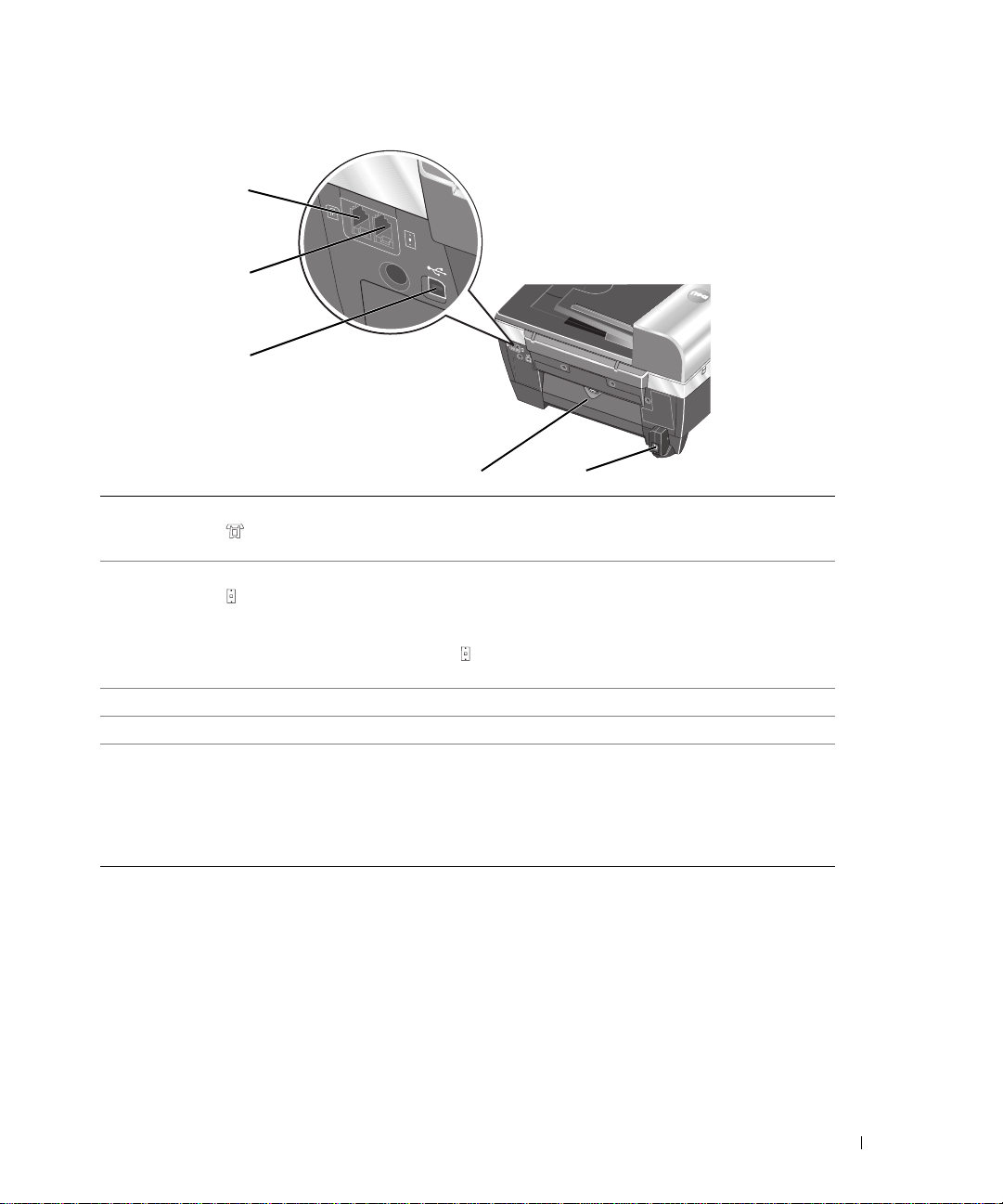
11
12
13
14
11 Prise téléphonique
( - prise de gauche)
12 Prise LINE
( - prise de droite)
13 Prise USB Relier l'imprimante à un ordinateur.
14 Porte d'accès arrière L'ouvrir pour sup primer les bourrages papier.
15 Prise du cordon
d'alimentation
Retirer la prise pour connecter à l'imprimante des périphériques
supplémentaires (modem de données/télécopie, téléphone ou
répondeur).
Connecter l'imprimante à une ligne téléphonique active afin
d'envoyer des télécopies et d'en recevoir. L'imprimante doit être
connectée à cette ligne pour recevoir des télécopies.
REMARQUE : Ne connec te z pas d'autres périphériques à la prise
LINE ( - prise de droite), ni une ligne RNIS ou ADS L à
l'imprimante sans filtre de ligne num érique.
Alimenter l'im primante en électricité.
REMARQUE : L'unité d'a li m en tati on pe ut être retirée. Si
l'imprimante n'est pas alime ntée lorsque vou s l a débranchez, elle
n'est pas non plus alimentée lorsque vous la rebranche z et
inversement, si elle est alimentée lorsque vous la débranchez, elle
est aussi alimentée lorsque vous la rebranchez.
15
Mise en route 13

Accès au
Cliquez sur Démarrer→ Programmes ou Tous les programmes→ Imprimantes Dell→ Dell Photo AIO
Printer 962→ Afficher le Guide de l'utilisateur Dell.
Guide de l'utilis ateur
www.dell.com | support.dell.com
REMARQUE : Vous pouvez également acc éder au
Guide de l'utilisateur
sur le CD des
pilotes et utilitaires
.
Installation de l'imprimante
REMARQUE : L'imprimante Dell Photo All-In-One Printer 962 prend en charge Microsoft® Windows® 2000
et Windows XP.
Pour installer l'imprimante, suivez la procédure décrite sur le dépliant Installation de l'imprimante. En cas
de problèmes au cours de l'installation, re p o rte z- vous à la section « Dépannage », pag e 77.
REMARQUE : L'imprimante Dell Photo AIO Printer 962 est un périphériqu e an alo gi que qu i ne fon ctionne que
s'il est connecté directement à une prise murale. D'a ut r es périphériques comme les téléphones ou les répondeurs
peuvent être reliés à la prise téléphonique via l'imprimant e comme indiqué dans la procédure d'installation. Si
vous souhaitez utiliser une connexion numérique (RNIS ou ADSL), vous devez vous procurer un filtre de ligne
numérique. Contactez votre fournisseur de services Internet pour obtenir des informations supplémentaires.
L'imprimante Dell Photo AIO Printer 962 est multifonction. Pour une utilisation optimale, notez les
points importants suivants :
• Si l'imprimante est connectée à un ordinateur, vous pouvez obtenir rapidement des documen ts de
qualité à partir du panneau de commandes ou du logiciel de l'imprimante.
• Vous devez connecter l'imprimante à un ordinateur pour pouvoir imprimer. Toutefois, vous n'avez pas
besoin d'un ordinateur pour imprimer des photos à partir d'un appareil photo numérique via le
connecteur Pictbridge.
• Vous n'avez pas besoin de connecter l'imprimante à un ordinateur pour faire des photocopies ou pour
envoyer des télécopies.
REMARQUE : L'imprimante (qu'elle soit ou non reliée à un ordinateur) doit être connectée à une ligne
téléphonique pour pouvoir en vo yer une télécopie.
14 Mise en route

Présentation du panneau de commandes
Installation du panneau de commandes
Les instructions ci-dessous ne s'appliquent que si l'imprimante est fournie avec un panneau de commandes
supplémentaire dans une autre langue.
1 Retirez le panneau de commandes (s'il est installé).
2 Choisissez le panneau de commandes dans la langue désirée.
3 Placez correctement les clips sur l'imprimante et exercez une pression.
Utilisation du panneau de commandes
Les touches du panneau de commandes permettent de numériser, de copier et de personnaliser des
documents, ainsi que de les envoyer par télécopie sans utiliser d'ordinateur. L'imprimante est sous tension
lorsque le voyant d'alimentation est a llumé. Vo u s pouve z sélec tionner un mode à l'aide de la touche
Mode ; le voyant du mode correspondant s'allume alors. Vous pouvez changer les paramètres à l'aide des
touches Menu, Sélectionner et < >, puis lanc er une numérisation, une copie ou une télécopie en utilisant
une des touches de lancement.
Mise en route 15
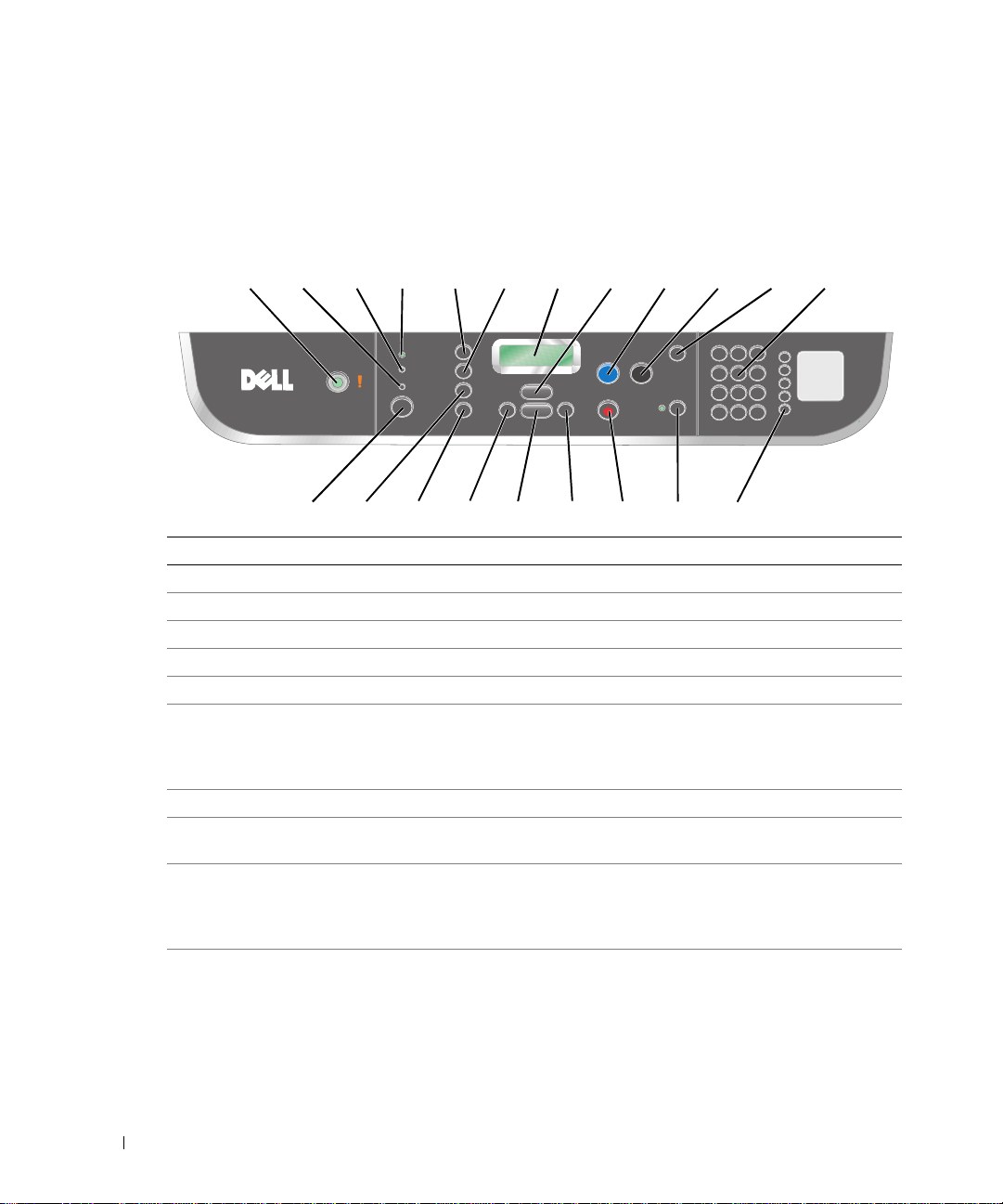
www.dell.com | support.dell.com
L'affichage indiqu e :
• l'état de l'imprimante,
• les messages,
• les menus.
1 2 3 4 567 8 9 10 11 12
13 14 15 16 17 18 19 20 21
Numéro Composant : Fonction :
1Marche/Arrêt Met l'imprimante hors et sous tension.
2Voyant de télécopie S'allume lorsque l'imprimante est en mode Télécopie.
3 Voyant de numérisation S'allume lorsque l'imprimante est en mode Numérisation.
4 Voyant Copie S'allume lorsque l'imprimante est en mode Copie.
5 Nombre de copies Permet d'indiquer une valeur de 1 à 99.
6Réduire/Agrandir Personnalise la taille de l'original en utilisant des pourcentages,
l'option Adapter page ou le format Affiche.
REMARQUE : L'option Adapter page n'est pas disponible si vous
utilisez le dispositif d'alimentation automatique de documents.
7Ecran à cristaux liquides Affiche les options disponibles.
8Menu Fait défiler les menus disponibles. Chaque fois que vous app uyez
sur cette touche, l'élément suivant apparaît sur l'af fichage.
9 Couleur Lance une numérisation, une photocopie ou une télécopie en
couleur.
REMARQUE : Vérifiez que le voyant du mode approprié est
allumé.
10 Noir Lance une numérisation, une photocopie ou une télécopie en noir
et blanc.
REMARQUE : Vérifiez que le voyant du mode approprié est
allumé.
16 Mise en route
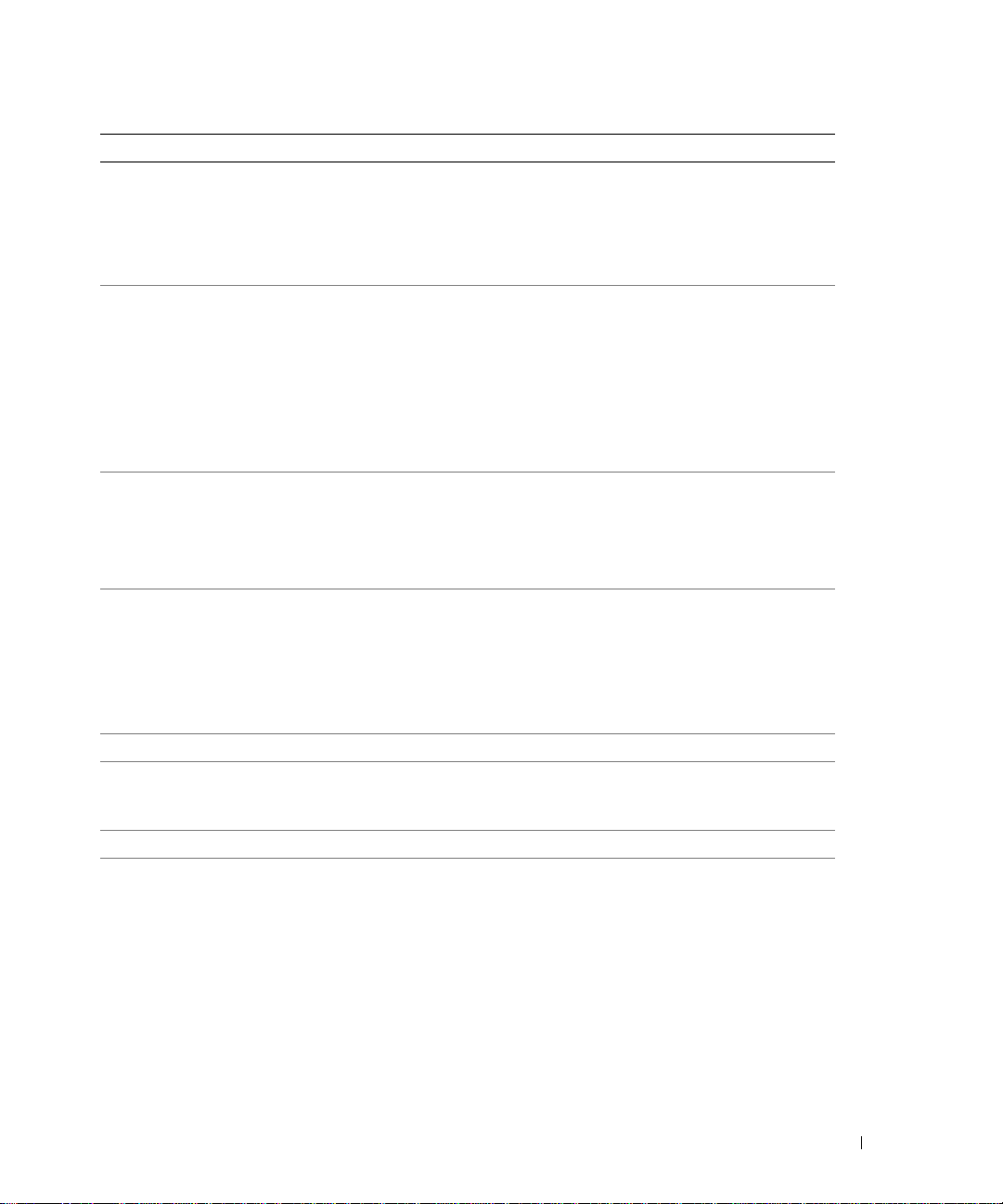
Numéro Compos ant : Fonction :
11 Recomposer/Pause • Permet de rapp eler le dernier nu m éro composé.
• Insérez une pause de trois secondes dans le numéro à composer
pour attendre une ligne extérieure ou accéder à un système de
réponse automatisé.
REMARQUE : Entrez une pause seul em e nt si vous ave z déjà
commencé à saisir le numéro.
12 Nombre ou symbole sur le
pavé numérique
13 Mode Sélectionne un mode pour l'imprimante.
14 Qualité Vous pouvez :
15 Plus clair/ Plus foncé Eclaircit ou assombrit une copie ou une télécopie reçue.
16 Flèche gauche Vous pouvez :
17 Sélectionner Sélectionne l'opti on qui apparaît sur l'affichage.
18 Flèche droite Vous pouvez :
• En mode de télécopie :
– Permet d'entrer des numéros d e télécopie.
– Permet de sélectionner les lettres lors de la création d'une liste
de composition abrégée.
– Permet d'entrer des numéros ou de modifier la date et l'heure
affichées sur le panneau de l'impr im a nte.
• En mode de copie :
Permet de sélectionner le nombre de copies que vous souhaitez
effectuer.
• Copie
• Télécopie
• Numériser
REMARQUE : Le mode sélectionné est allumé.
• Sélectionner les qua lit és de copie suivantes: Brouillon,
Normale ou Photo.
• Sélectionner une résolution de télécopie : Standard, Fine,
Excellente ou Ultra fine.
• Sélectionner une résolution de numérisation lorsque
l'impriman te est reliée à un ordinateur.
• diminuer un nombre apparaissant sur l'afficha g e,
• faire défiler une liste su r l'affichage.
• augmenter un nombre apparaissant su r l' a ffichage,
• faire défiler une liste su r l'affichage.
Mise en route 17
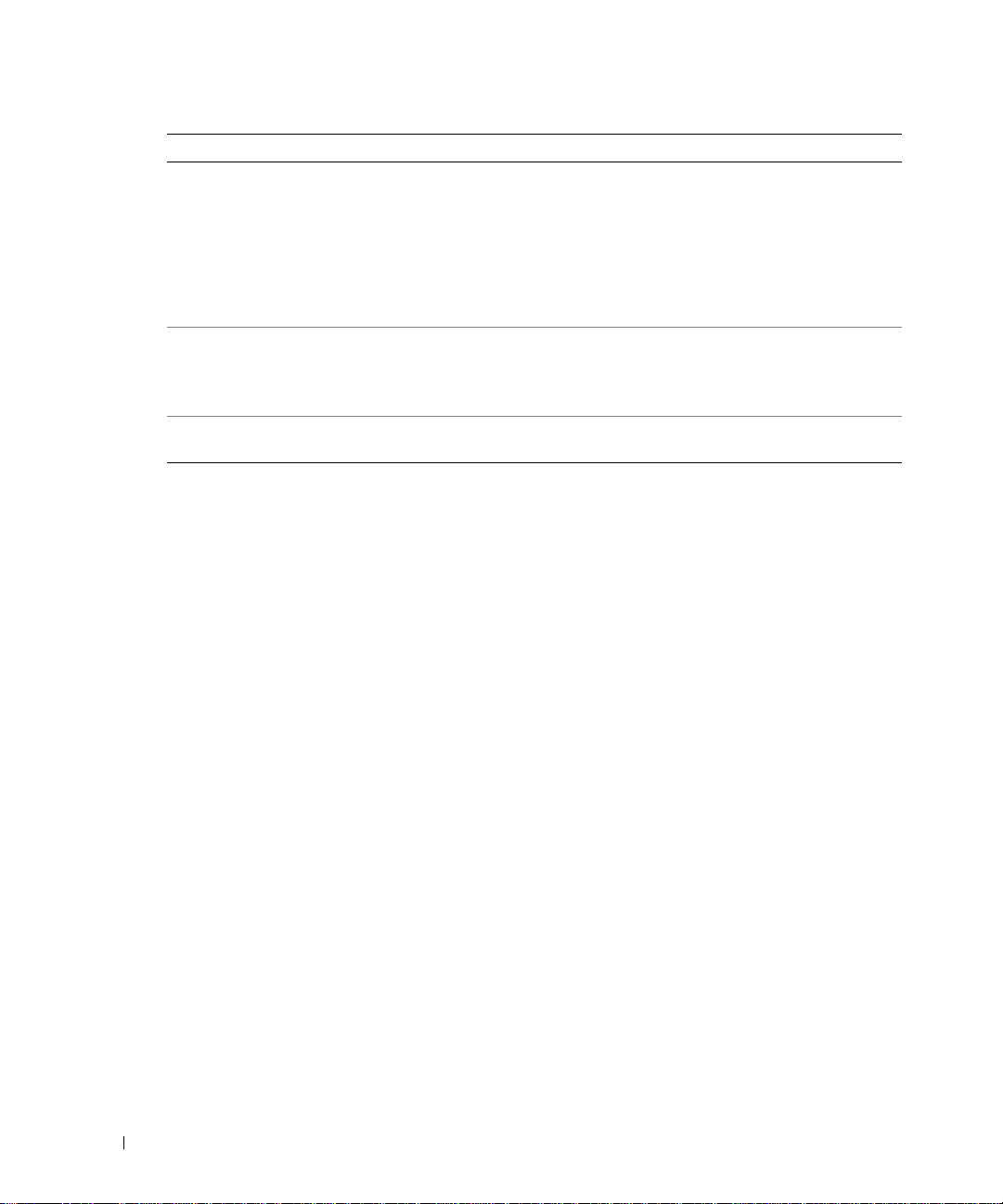
www.dell.com | support.dell.com
Numéro Composant : Fonction :
19 Annuler Appuyez sur cette touche pour :
• annuler une tâche de numérisation, d'impr essi on ou de cop ie en
cours,
• sortir d'un menu,
• effacer un numéro de télécopie ou arrêter la transmission d'une
télécopie et réafficher les paramètres par défaut du mode
télécopie,
• effacer les paramètres actifs et rétablir ceux par défaut.
20 Réponse auto Permet de r épondre à tous les appels entrants.
Le nombre de sonneries avant que le répondeur ne prenne les
appels doit être défini dans le menu d'options Répondre à la
télécopie.
21 Touches de composition
abrégée
Permet d'accéder aux numéros de composition abrégée
programmés (1-99).
Menus du panneau de commande
Reportez-vous à cette section pour savoir comment accéder aux options de mode Numérisation, Copie,
Télécopie et Télécopie avancée.
Sélection des élémen ts de m enu pour le mode de numérisation
1 Sur le panneau de commandes, appuyez sur Mode jusqu'à ce que Numérisation soit sélectionné.
2 Appuyez sur la touche Options jusqu'à ce que la catégorie de menu souhaitée s'affiche.
3 Appuyez sur les touches < ou > pour faire défiler les éléments de menu disponibles.
4 Appuyez sur la touche Sélectionner lorsque l'élément de menu souhaité apparaît afin d'enregistrer le
paramètre.
18 Mise en route
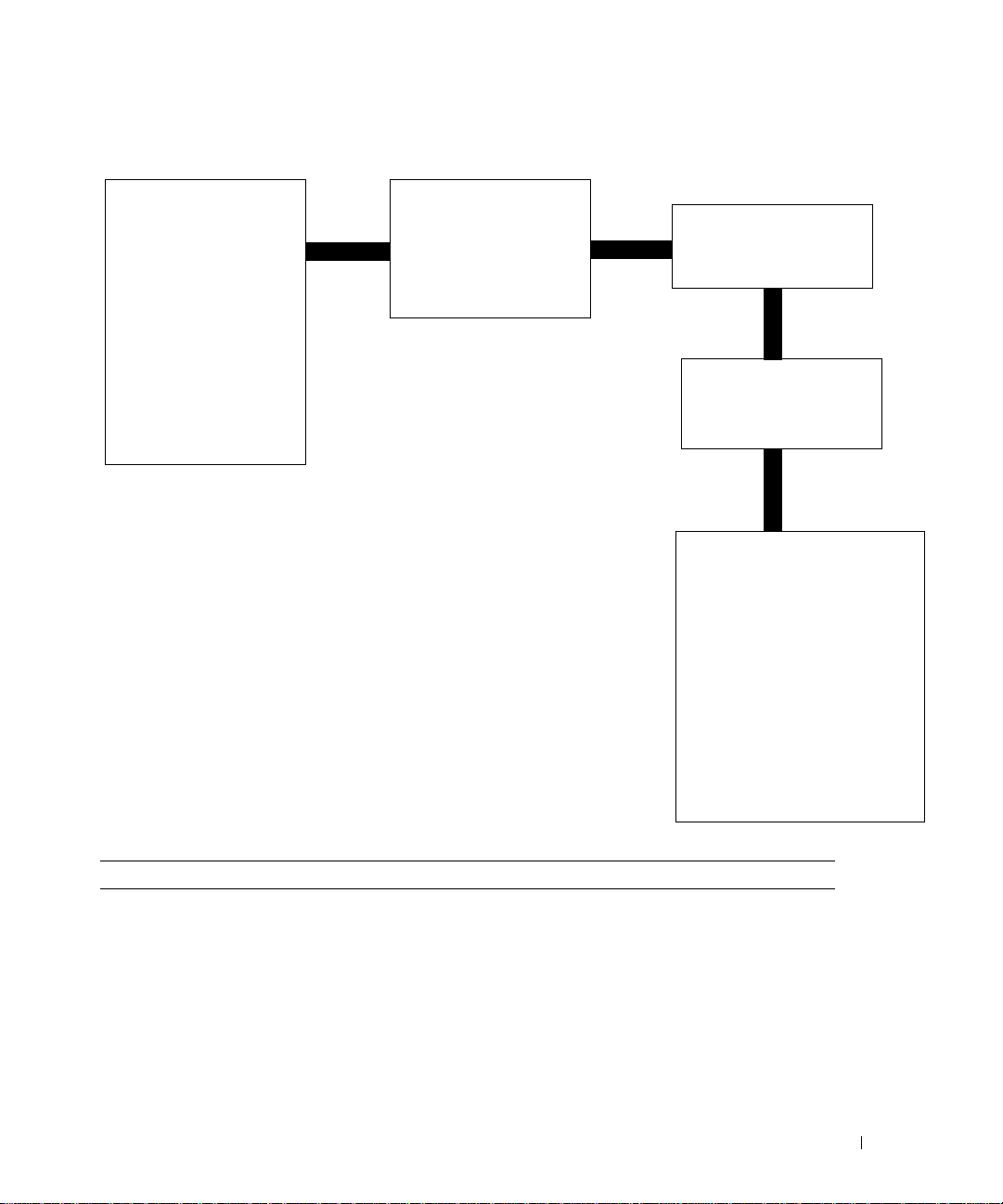
Sélection des élémen ts de menu pour le mode de num érisation
TAILLE D'ORIGINE
Détection auto.
Lettre
B5
A4
A5
A6
Portefeuille
3x5
4x6
5x7
8x10
L
2L
ECO. ENERGIE
Après 30 min
Après 60 min
Jamais
Immédiatement
Après 10 min
EFFACER PARAM.
Après 2 min
Jamais
DEF. DEFAUTS
Paramètre usine
Param. actuels
LANGUE
Anglais
Français
Allemand
Espagnol
Italien
Hollandais
Brésilien portugais
Polonais
Russe
Grec
Chinois simplifié
Chinois traditionnel
Japonais
Depuis ce menu : Vous pouvez :
Taille d'origine Spécifier la taille du document sur la vitre du scanner.
REMARQUE : Ne changez pas l'o pti on Détection auto. (par défaut), sauf s i la taille
du document imprimé ne vous convient pas.
Mise en route 19
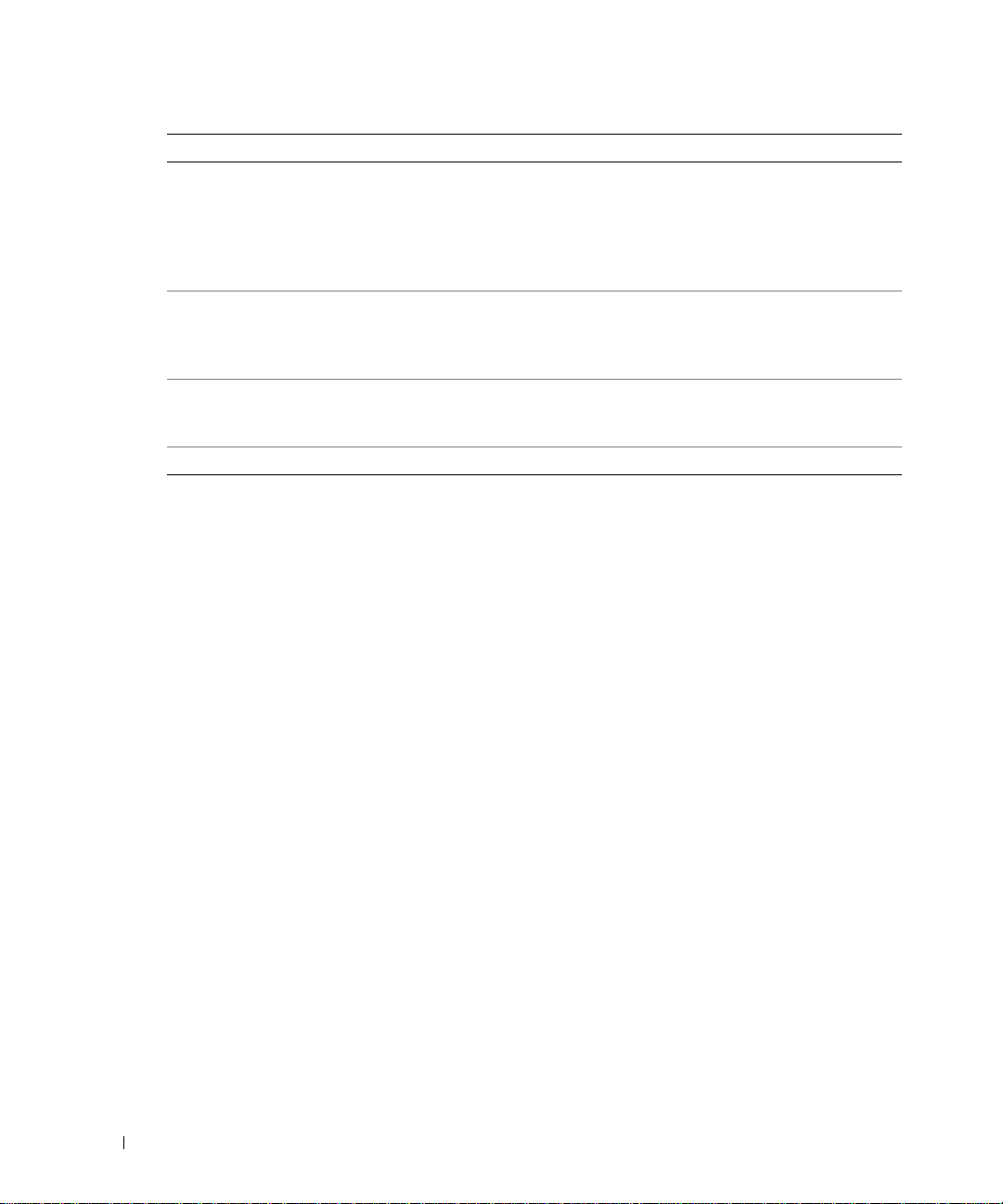
www.dell.com | support.dell.com
Depuis ce menu : Vous pouvez :
Economie d'énergie Sélectionner le moment à partir duquel l'alimentation devra être réduite :
• Après 30min (par défaut)
• Après 60 mi n
• Jamais
• Immédiatement
• Après 10 mi n
Effacer paramètres Sélectionner le délai après lequel l'impr iman t e Tout en un rétablit les paramètres par
défaut :
• Après 2 min (par défaut)
• Jamais
Déf. défauts Chois i r les paramètres par défaut suivants :
• Paramètre usine (par défaut)
• Pa ram. actuels
Langue Sélectionner la langue du texte de l'affichage.
Sélection des élémen ts de m enu pour le mode de copie
1 Sur le panneau de commandes, appuyez sur Mode jusqu'à ce que Copie soit sélectionné.
2 Appuyez sur la touche Options jusqu'à ce que la catégorie de menu souhaitée s'affiche.
3 Appuyez sur les touches < ou > pour faire défiler les éléments de menu disponibles.
4 Appuyez sur la touche Sélectionner lorsque l'élément de menu souhaité apparaît afin d'enregistrer le
paramètre.
20 Mise en route
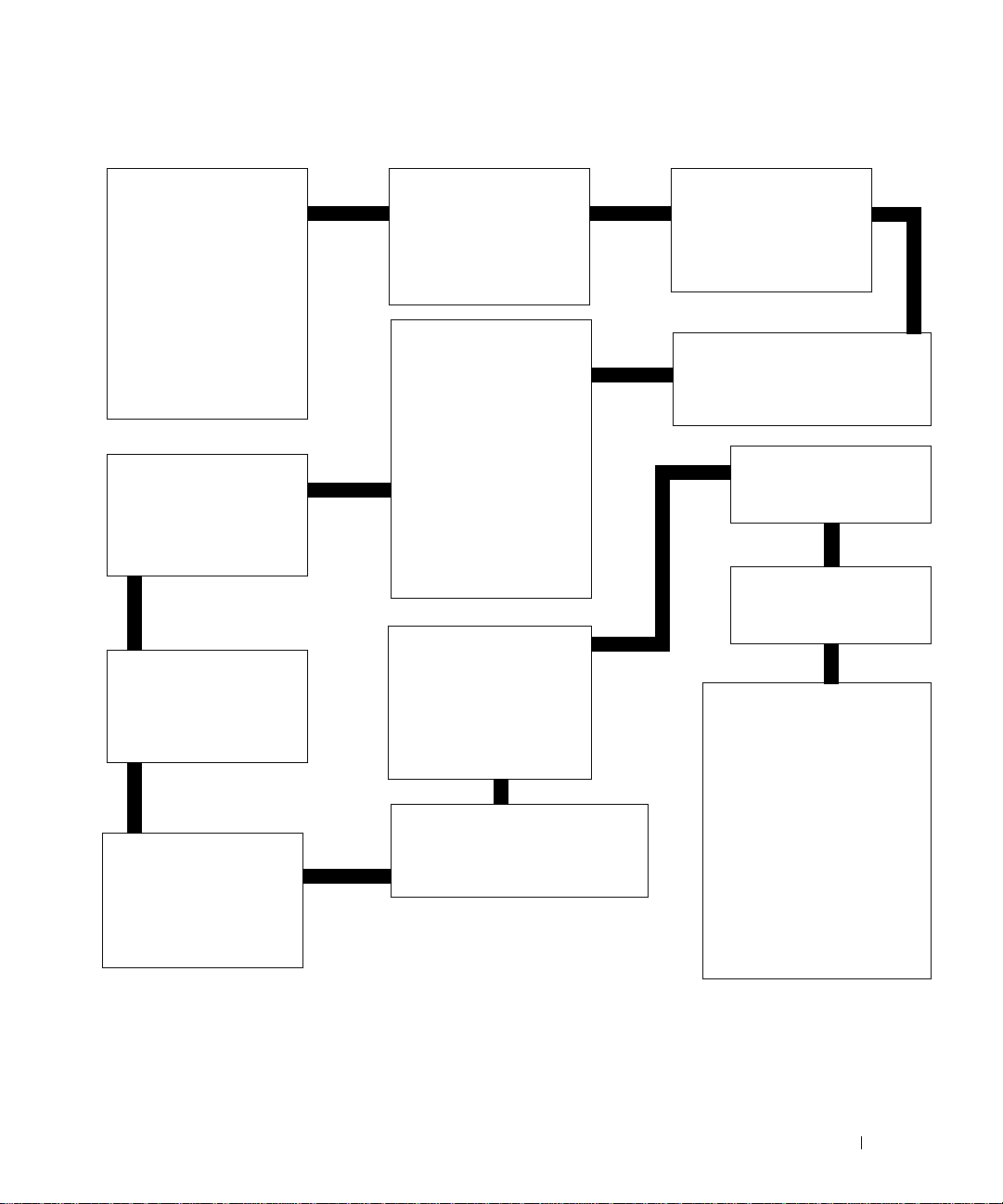
Sélection des éléments de menu pour le mode de co pi e
TAILLE PAPIER
VIERGE
Lettre
Légal
B5
A4
A5
A6
3x5
4x6
L
2L
TYPE CONTENU
Texte&Graphiques
Photo
Texte uniquement
Dessin au trait
ASSEMBLER
Désactivé
Activé
TONALITE DE
COMPOSITION
Faible
Fort
Désactivé
TYPE PAPIER VIERGE
Détection auto.
Papier ordinaire
Papier couché
Photo
Transparent
TAILLE D'ORIGINE
Détection auto.
Lettre
B5
A4
A5
A6
Portefeuille
3x5
4x6
5x7
8x10
L
2L
ECO. ENERGIE
Après 30 min
Après 60 min
Jamais
Immédiatement
Après 10 min
MAINTENANCE
Aligner les cartouches
Nettoyer les cartouches
Imprimer une page de test
REPETER IMAGE
1x par page
4 x par page
9 x par page
16 x par page
COULEUR
Appuyez sur < ou > pour
régler l'intensité des
couleurs de la copie.
EFFACER PARAM.
Après 2 min
Jamais
DEF. DEFAUTS
Paramètre usine
Param. actuels
LANGUE
Anglais
Français
Allemand
Espagnol
Italien
Hollandais
Brésilien portugais
Polonais
Russe
Grec
Chinois simplifié
Chinois traditionnel
Japonais
Mise en route 21
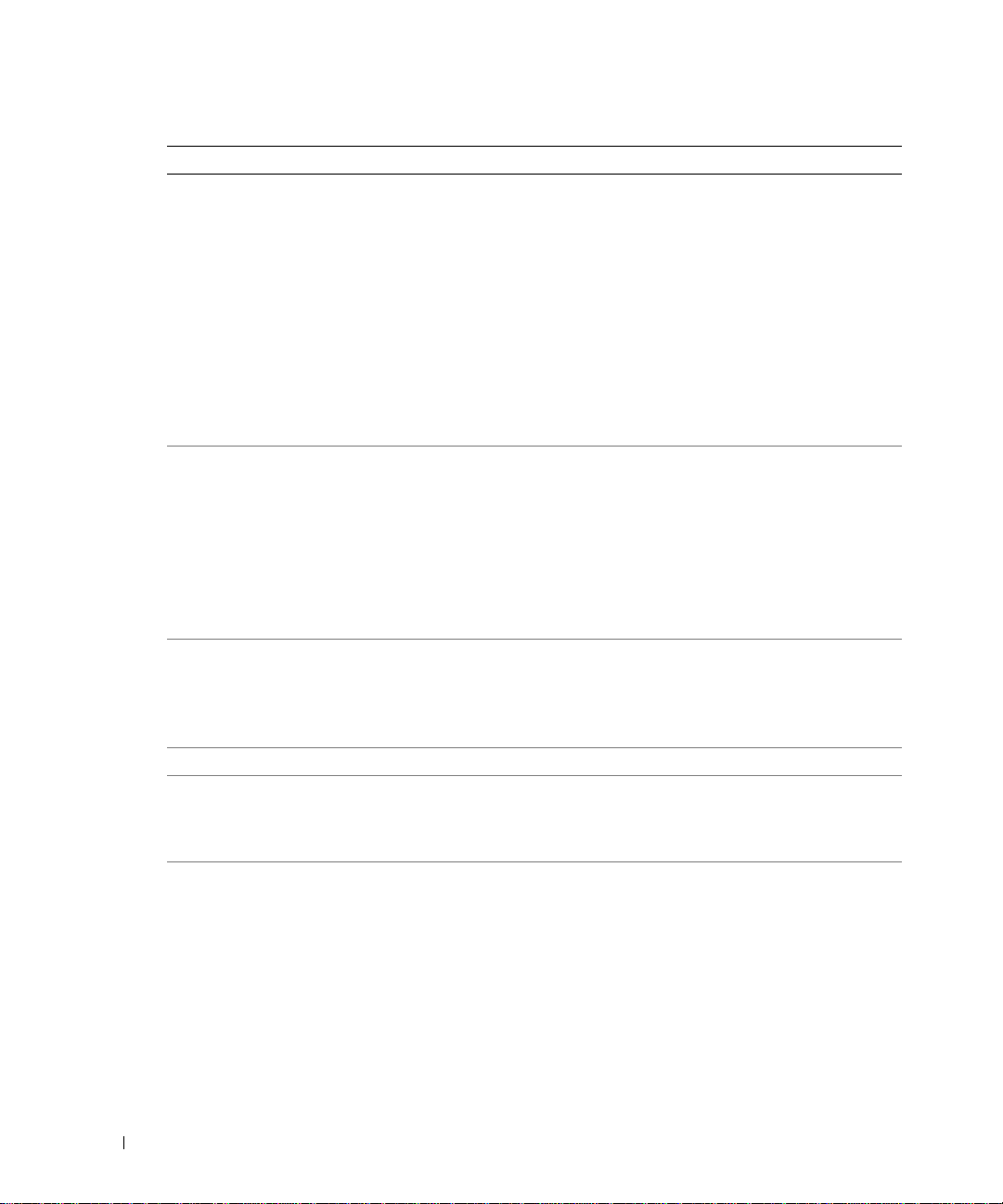
www.dell.com | support.dell.com
Depuis ce menu : Vous pouvez :
Taille papier vierge Spécifier le format du papier chargé dans le support papier:
• Lettre (par défaut)
• Légal
• B5
• A4
• A5
• A6
• 3x5
• 4x6
• L
• 2L
REMARQUE : Pour tous les autres formats spéciaux, reportez-vous au
Centre Tout en un.
Type papier vierge Indiquer le type de papier chargé dans le bac d'alimentation :
• Détection auto. (par défaut)
• Papier ordinaire
• Papier couché
• Photo
• Transparent
Détection auto. optimise la configuration en fonction du type de papier chargé.
REMARQUE : Pour tous les autres types de papier spéciaux, reportez-vous au
Centre Tout en un.
Répéter image Spécifier le nombre de copies d'une image à afficher sur une page :
• 1 x par page (par défaut)
• 4 x par page
• 9 x par page
• 16 x par page
Couleur Appuyez sur < ou > pour régler l'intensité des couleurs de la copie.
Taille d'origine Spécifier la tail le du docume nt su r la vit r e du scanne r. Détec tion a uto. est le paramètre
de taille par défaut.
REMARQUE : Spécifie z un param èt re d e t aille autre qu e D ét ec tio n aut o. po ur
limiter la zone de numérisation en fonc tion de la taille sélectionnée pour le document.
Type contenu Spécifier le type de document sur la vitre du scanner.
• Texte&Graphiques (par d éfaut)
• Photo
• Texte uniquement
• Dessin au trait
22 Mise en route
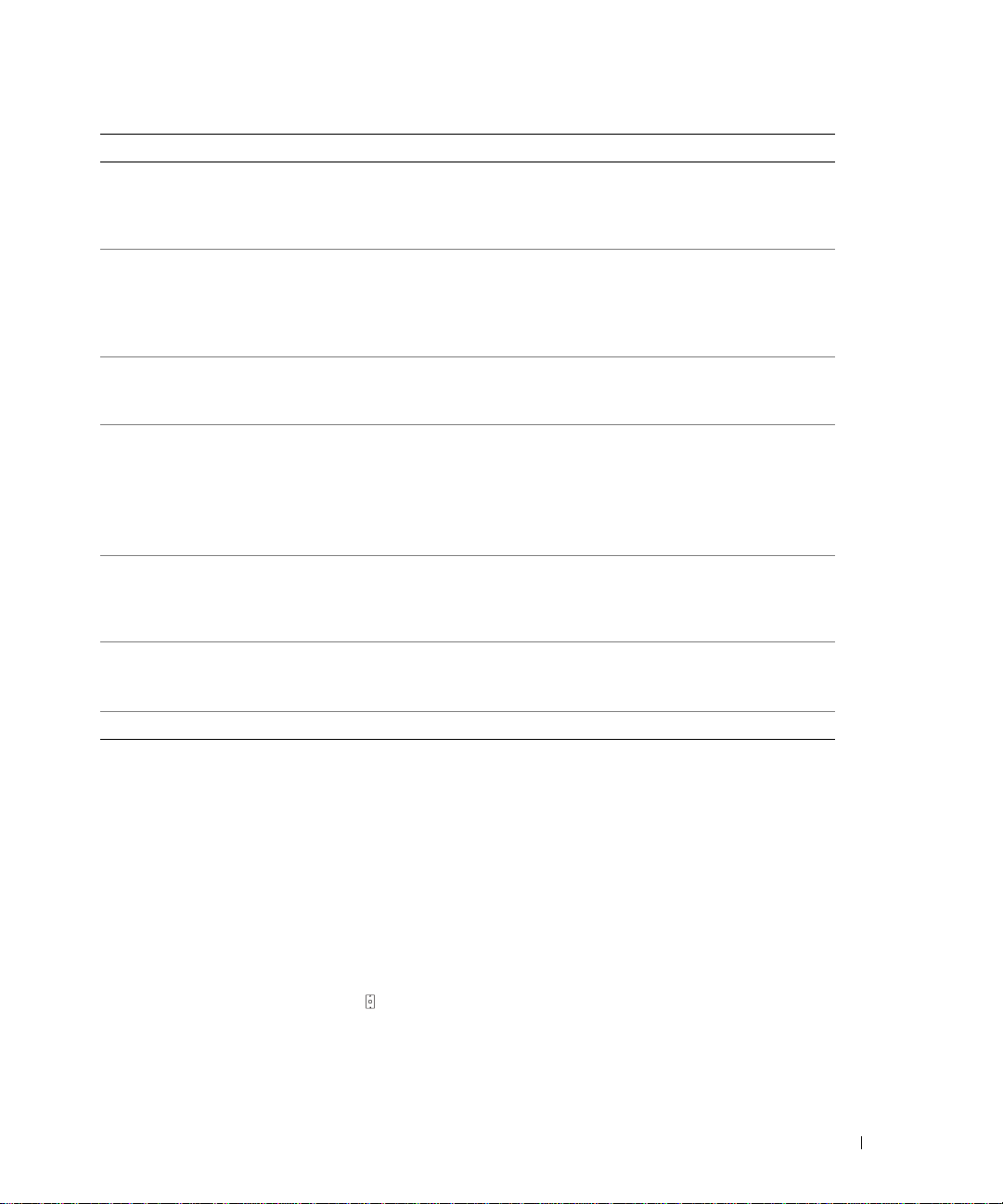
Depuis ce menu : Vous pouvez :
Assembler Numériser plusieurs pages pour les mettre en mémoire et les imprim er e nsuite dans
Tonalité de composition Activer ou désactiver le son émis lorsque vous appuyez sur un bouton du panneau de
Maintenance • Aligner les cartouches
Economie d'énergie Sélectionner le moment à partir duquel l'alimentation devra être réduite :
Effacer paramètres Sélectionner le délai après lequel l'imprimante Tout en un rétablit les paramètres par
Déf. défauts Chois i r les paramètres par défaut suivants :
Langue Sélectionner la langue du texte de l'affichage.
l'ordre inverse.
• Désactivé (par défaut)
• Activé
commandes. Les options disponibles sont:
• Bas (par défaut)
• Fort
• Désactivé
• Nettoyer les cartouches
• Imprimer une page de test
• Après 30 min (par défaut)
• Après 60 mi n
• Jamais
• Immédiatement
• Après 10 mi n
défaut :
• Après 2 min (par défaut)
• Jamais
• Paramètre usine (par défaut)
• Pa ram. actuels
Sélection des élémen ts de menu disponibles en mo de de télécopie
Le panneau de commandes vous permet de personnaliser les télécopies.
1 Sur le panneau de commandes, appuyez sur Mode jusqu'à ce que Numérisation soit sélectionné.
2 Appuyez sur la touche Options jusqu'à ce que la catégorie de menu souhaitée s'affiche.
3 Appuyez sur les touches < ou > pour faire défiler les éléments de menu disponibles.
4 Appuyez sur la touche Sélectionner lorsque l'élément de menu souhaité apparaît afin d'enregistrer le
paramètre.
Pour que la fonction de télécopie fonctionne correctement:
• La prise LINE de l'imprimante ( - prise de droite) doit être connectée à une ligne de téléphone
active. Reportez-vous à la section « Installation de l'imprimante avec d'autres appareils », page 52
pour obtenir des informations d'installation.
Mise en route 23
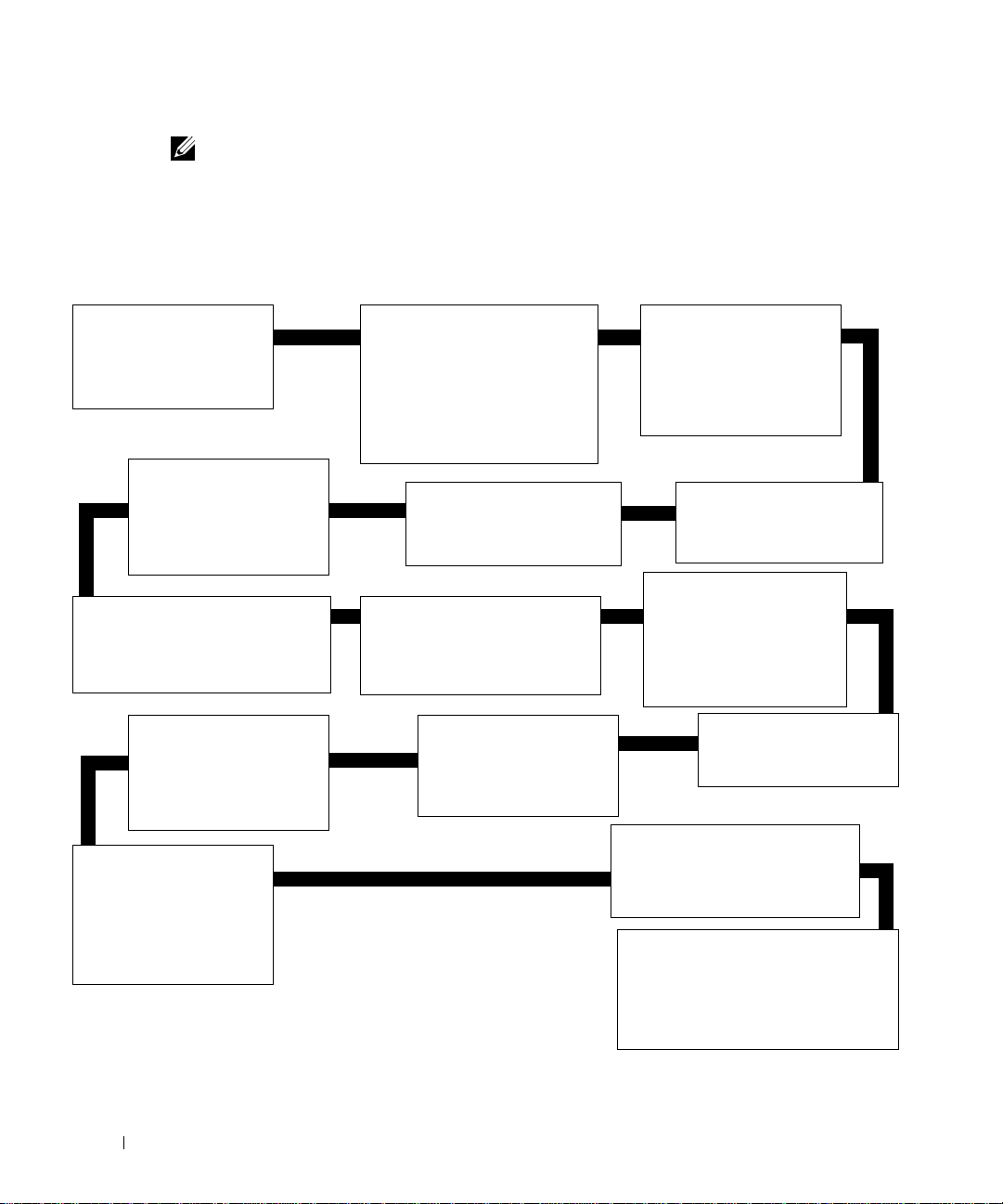
REMARQUE : Vous ne pouvez pas utiliser la foncti on de télécopie avec des connexions ADSL ou RNIS
(Numéris) sauf si vous vous procurez un filtre de ligne numérique. Contactez votre fournisseur de services Internet
pour obtenir des informations supplémentaires.
• Si vous envoyez de s télécopies à l'aide d'un logiciel de télécopie, vous devez connecter l'imprimante à
un ordinate ur via un câble USB.
Sélection des élémen ts de m enu pour le mode de télécopie
TELECOPIES EN
ATTENTE
Aucune
www.dell.com | support.dell.com
<#>
TONALITE DE LA
SONNERIE
Faible
Fort
Désactivé
TONALITE DE COMPOSITION
Faible
Fort
Désactivé
TAILLE PAPIER
VIERGE
Lettre
A4
Légal
TYPE PAPIER VIERGE
Détection auto.
Papier ordinaire
Papier couché
Photo
Transparent
RAPPORTS D'IMPRESSION
Rapport d'activité (les
40 dernières télécopies
reçues et envoyées)
Journal des envois
Journal des réceptions
Liste de paramètres
TEL. RACCROCHE
Appuyez sur la touche
Sélectionner.
VOLUME HAUT-PARLEUR
Faible
Fort
Désactivé
PERSONNALISER LA
TELECOPIE
Nom
Numéro
REPONDRE A LA
TELECOPIE
Après 3 sonneries
Après 5 sonneries
Après 1 sonnerie
Après 2 sonneries
RETARDER JUSQU'A
Ne pas retarder
Heure
MODIFIER LA
COMPOSITION ABR EGEE
Ajouter
Supprimer
Modifier
Imprimer
MODIF DATE/HEURE
Date
Heure
TRANSFERT DE TELECOPIES
Désactivé
Transférer
Imprimer et transférer
TELECOPIE AVANCEE
Reportez-vous à la section
« Sélection des éléments de
menu disponibles en mode de
télécopie avancée », page 27.
24 Mise en route
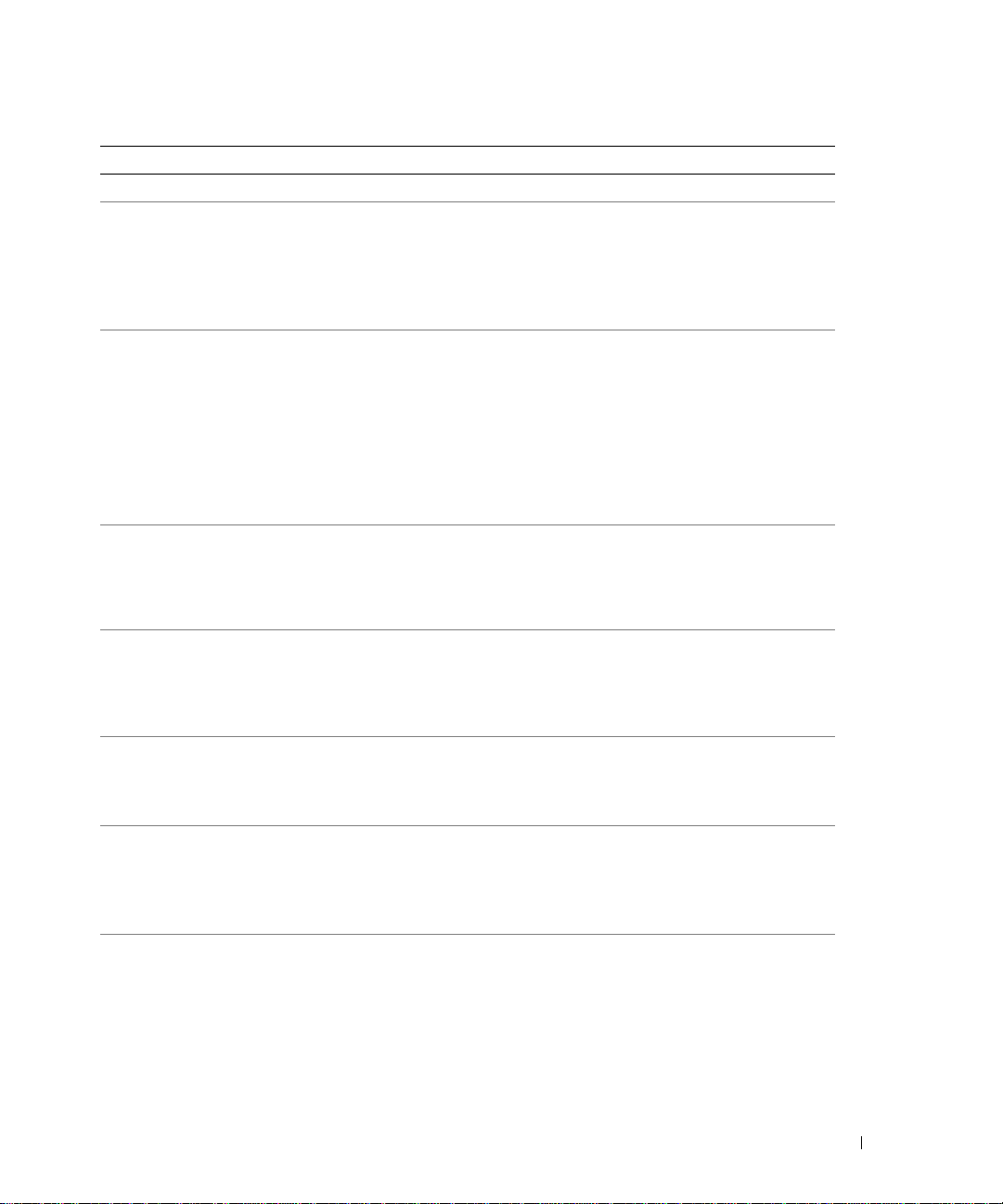
Depuis ce menu : Vous pouvez :
Télécopies en attente Annuler les télécopies qui n'ont pas été envoyées.
Rapports d'im press ion Imprime r :
• un rapport d'activité (les 40 dernière s télécopies reçues et envoyées) ;
• un journal des envois ;
• un journal des réceptions ;
• une liste de paramètres (répertorie les paramètres comme le volume de la sonnerie,
la qualité des télécopies et les tentatives de recomposition).
Répondre à la télécopie Sélectionner le mode de réception de la télécopie.
Lorsque le voyant Réponse auto. est allumé sur le panneau de commandes,
l'imprimante reçoit les télécopies automatiquement:
• Après 1 sonnerie
• Après 2 sonneries
• Après 3 sonneries (par défaut)
• Après 5 sonneries
Lorsque le voyant Réponse auto. est éteint, vous pouvez recevoir les télécopies après
avoir appuyé sur les touches DELL# (3355#) du pavé numérique.
Retarder jusqu'à Entrer une heure spécifique d'envoi d'une télécopie. Pour obtenir de l'aide,
Composition avec
téléphone raccroché
Tonalité de la sonnerie Choisir une tonalité pour la réception des télécopies :
Tonalité de composition Activer ou désactiver le son émis lorsque vous appuyez sur un bouton du panneau de
Volume haut-parleur Définir le volume du haut-parleur (modifie le son de l'imprimante Tout en un) sur:
reportez-vous à la section « Envoi différé d'une télécopie à diffusion générale »,
page 64.
REMARQUE : Vérifiez que la dat e et l 'he ure son t exa cte s ava nt de défi ni r l'heure
d'envoi d'une télécopie.
Appuyer sur le bouton Sélectionner pour utiliser ce menu et composez le numéro
lorsque vous entendez une tonalité.
Pour des informations supplémentaires, rep ortez-vous à la section « Composition
manuelle d'un numéro de télécopieur à la tonalité (composition avec téléphone
raccroché) », page 64 .
• Désactivé
• Bas (par défaut)
• Fort
commandes. Les options disponibles sont:
• Désactivé
• Bas (par défaut)
• Fort
• Désactivé
• Bas (par défaut)
• Fort
Mise en route 25
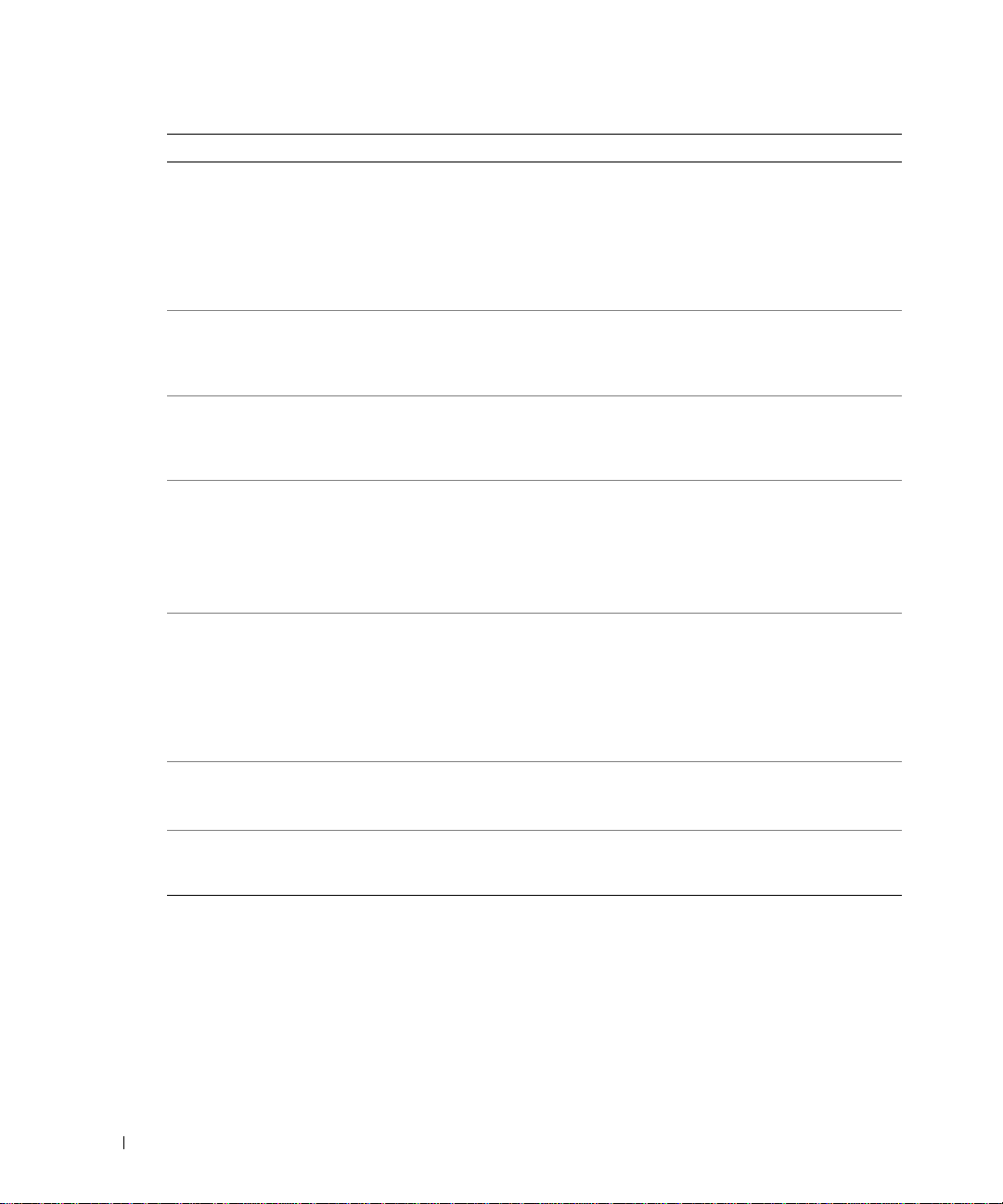
www.dell.com | support.dell.com
Depuis ce menu : Vous pouvez :
Modifier la compositio n
abrégée
Modif date/heure Définir la date et l'heure.
Personnaliser la télécopie Entrer votre nom ou le nom de votre entreprise et votre numéro de télécopieur. Ces
Taille papier vierge Spécifier le format du papier chargé dans le bac d'alimentation.
Type papier vierge Indiquer le type de papier chargé dans le bac d'alimentation :
Transfert de télécopies • Désactiver cette fonction (paramètre par défaut).
Télécopie avancée Appuyez sur le bouton Sélectionner pour afficher les options de ce menu. Pour des
Apporter le s m odification s suivantes à la l iste de compos ition abrégée:
• ajouter des numéros,
• supprime r d es numéros,
• modifi er la liste,
• imprimer la liste.
REMARQUE : Pour des informations supplémentaires, reportez-vous à la se ction
« Compo s ition abrégée », page 62.
REMARQUE : Entrez un numéro dans chaque espace. Par exemple , 01:00 pour
1:00. Une fois que vous avez entré l'heure, appuyez sur 1 pour indiquer le mat in, 2 pour
l'après-midi et le soir ou 3 pour le mode 24 heures.
informations apparaissent dans l'en-tête de la télécopie pour que le destinataire puisse
vous identifier ainsi que votre télécopieur.
REMARQUE : Non disponible pour les langues à octets doub les.
• Lettre
• A4
• Légal
REMARQUE : L'absence d'astérisque (
dans le menu de copie n'est pas pris en charge par le télécopieur.
• Détection auto. (par défaut) : optimise la configuration en fonction du type de
papier chargé.
• Papier ordinaire
• Papier couché
• Photo
• Transparent
• Entrer un numéro vers lequ el tr ansférer les télécopies,
• Imprim er et transférer les télécopies.
informations suppl émentaires, reportez-vous à la section « Sélection des éléments de
menu disponibles en mode de télécopie avancée », page 27.
*) indique que le format de papier sélectionné
Sélection des éléments du menu Télécopie avanc ée
1 Sur le panneau de commandes, appuyez sur Mode jusqu'à ce que Numérisation soit sélectionné.
2 Appuyez sur la touche Menu jusqu'à ce que Télécopie avancée apparaisse.
3 Appuyez sur la touche Sélectionner.
26 Mise en route
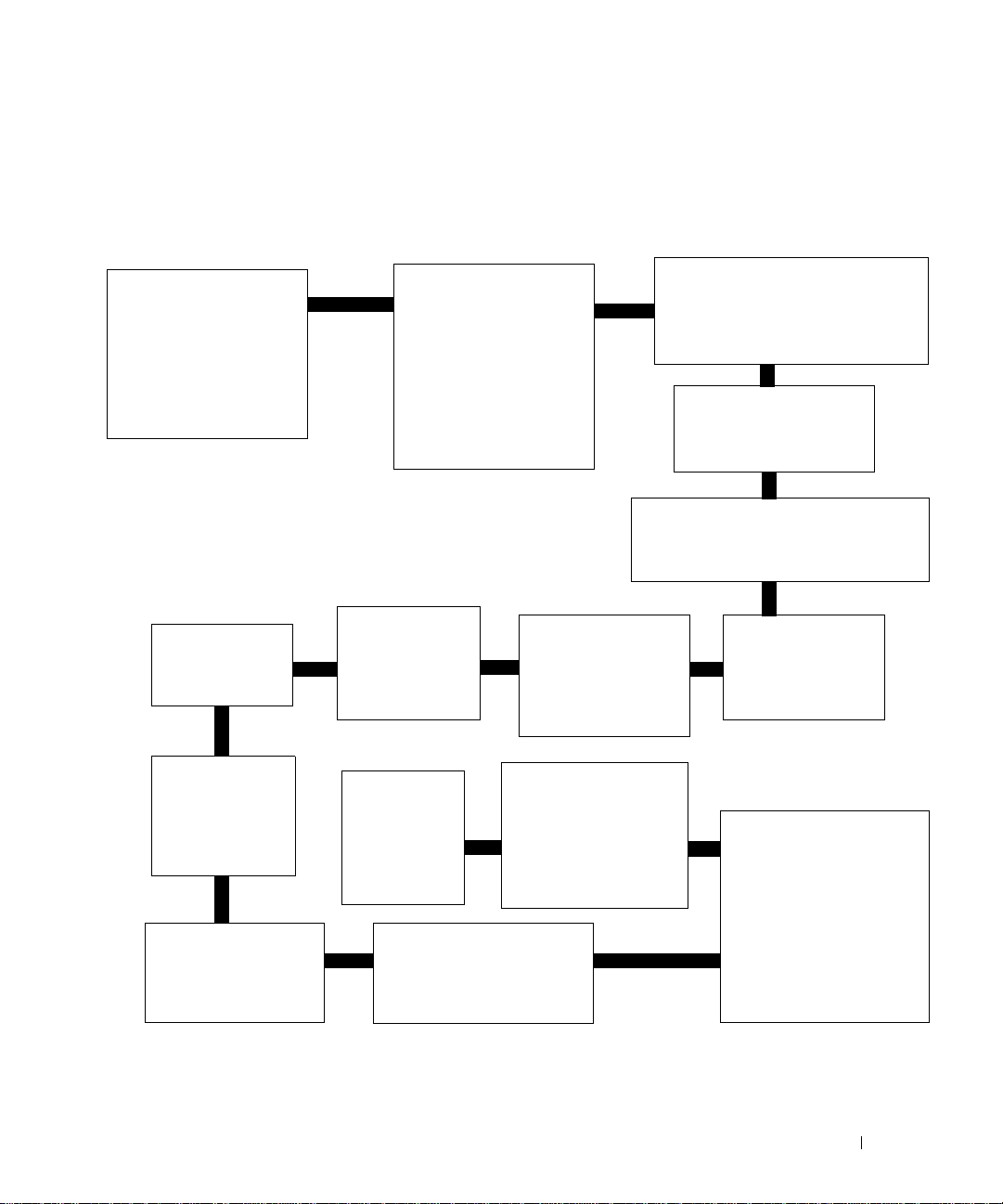
4 Appuyez sur les touches < ou > pour faire défiler les éléments di sp onibles.
5 Appuyez sur la touche Sélectionner lorsque l'élément de menu souhaité apparaît afin d'enregistrer le
paramètre.
Sélection des élémen ts de menu disponibles en mo de de télécopie avancée
TENTATIVES DE
RECOMPOSITION
0 fois
1 fois
2 fois
3 fois
4 fois
5 fois
PREFIXE
Aucune
Créer
NUMERISER
AVANT
COMPOSITION
Non
Oui
TELECOPIES
BLOQUEES
Désactivé
Activé
INTERVALLE DE
RECOMPOSITION
1 minute
2 minutes
3 minutes
4 minutes
5 minutes
6 minutes
7 minutes
8 minutes
MODE SONN.
Unique
Double
Triple
Toute
CONVERTIR
TELECOPIE
AUTOMATIQUE
Activé
Désactivé
BLOQUER LES APPELS
ANONYMES
Non
Oui
METHODE DE
COMPOSITION
Tonalité
Impulsion
Derrière PBX
BLOQUER LES
PARAMETRES DE
TELECOPIE DE
L'HOTE
Désactivé
Activé
CONFIRMATION DE TELECOPIE
Désactivé
Tjrs impr.
Imprimer en cas d'erreurs
RAPPORT D'ACTIVITE
Sur demande
Après 40 télécopies
ADAPTER TELECOPIE A LA PAGE
Ess. adapt.
Deux pages
PIED DE PAGE DE
TELECOPIE
Activé
Désactivé
MODIFIER LISTE
TELECOPIES
INDESIRABLES
Ajouter
Entrer un autre
numéro
Supprimer
Modifier
Imprimer
Mise en route 27
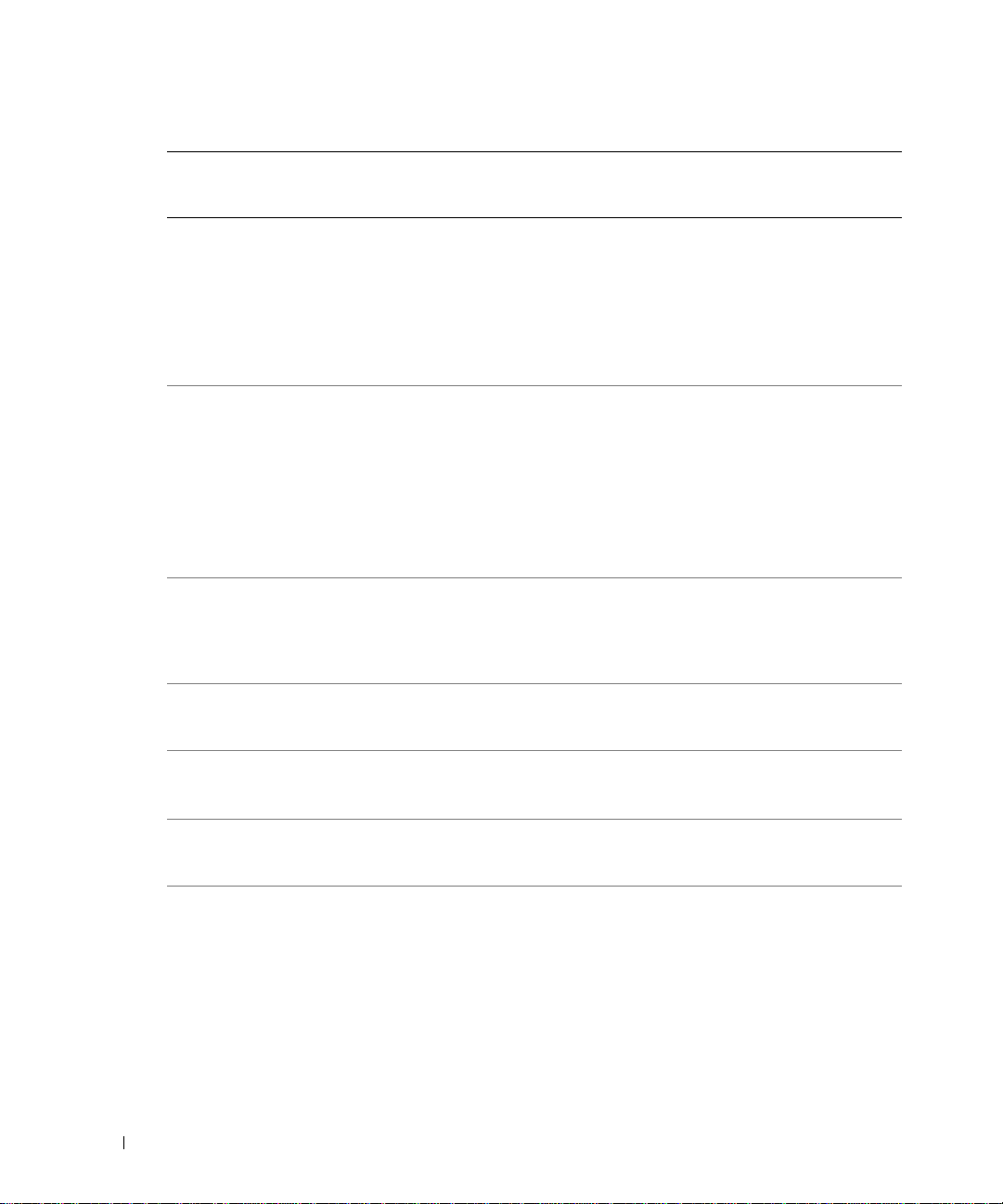
www.dell.com | support.dell.com
A l'aide de cette
option de télécopie
avancée:
Tentatives de
recomposition
Intervalle de
recomposition
Confirmation de
télécopie
Génération rapport
d'activité
Adapter télécopie à la
page
Pied de page de télécopie • Activé (par défaut) : l'imprimante Tout en un insère automatiquement l'heure, la
Méthode de compo sit io n • Tonalité (par défaut)
Vous pouvez sélectionner :
Le nombre de tentatives que devra effectuer la machine si l'envoi de la télécopie
échoue :
• 0 fois
• 1 fois
• 2 fois (par défaut)
• 3 fois
• 4 fois
• 5 fois
Le délai d'attente de la machine avant de retenter l'envoi d'une télécopie :
• 1 minute
• 2 minutes
• 3 minutes (par défaut)
• 4 minutes
• 5 minutes
• 6 minutes
• 7 minutes
• 8 minutes
• Désactivé : aucune page d'état n'est imprimée.
• Tjrs impr. : un rapport est imprimé après chaque tran smission, y compris celles
comportant des erreurs.
• Imprimer en cas d'erreurs : un rapport est imprimé uniquemen t en cas d'échec de
transmission (par défaut).
• Sur demande : vous pouvez demander l'impression du rapport (par défaut).
• Après 40 télécopies : un rapport est automat i quement généré après 40 impressions
de télécopie.
Le mode d'impression de la télécopie réceptionnée.
• Ess. adapt. (par défaut)
• Deux pages
date et le nombre de pages au bas de chaque télécopie entrante.
• Désactivé
• Impulsion
• Derrière PBX (Détection de tonalité désactivée) : permet d'envoyer une télécopie
sans attendre la tonalité.
28 Mise en route
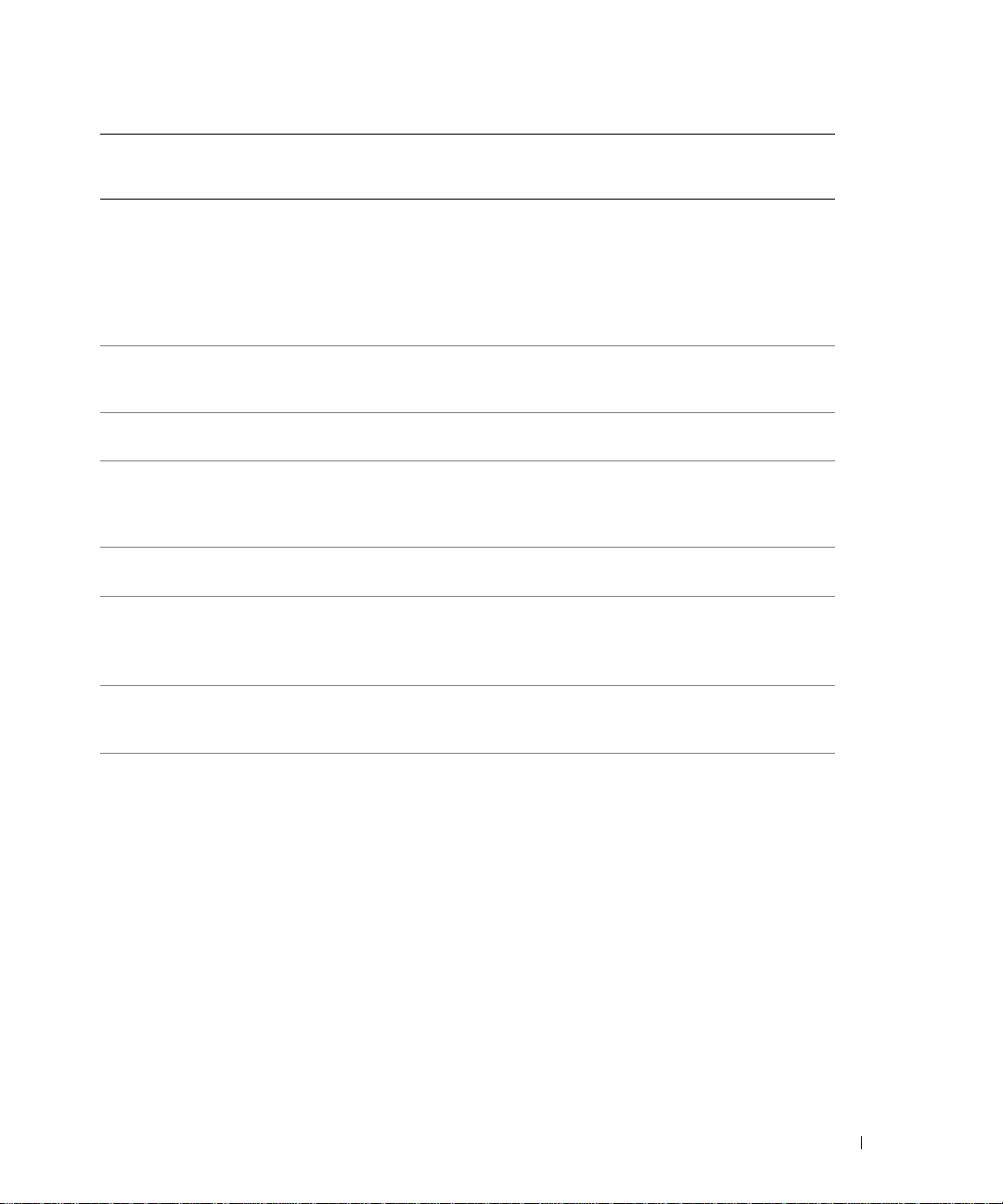
A l'aide de cette
option de télécopie
avancée:
Mode sonnerie • Toute (par défaut)
Préfixe • Aucun (par défaut)
Numériser avant
composition
Télécopie bloquées • Désactivé (par défaut)
Bloquer les ap pels
anonymes
Modifier liste télécopies
indésirables
Bloquer les paramètres de
télécopies de l'hôte
Convertir télécopie
automatique
Vous pouvez sélectionner :
• Unique
• Double
• Triple
REMARQUE : Vous pouvez choisir une sonnerie spéciale parmi celles proposées si
elles sont disponibles auprès de votre op érat eur téléphonique. Si ce n'est pas le cas,
sélectionnez Toute.
• Créer : vous pouvez créer un préfixe de 8 caractères à ajouter au début de chaque
numéro composé.
• Non
• Oui (par défaut)
• Activé
REMARQUE : Vous pouvez entrer jusqu'à 50 numéros à partir desquels les télécopies
envoyées seront bloquées.
• Oui
• Non (par défaut)
• Ajouter
• Supprimer
• Modifier
• Imprimer
Empêcher les utilisateurs du réseau d'effectuer des modifications sans y être autorisés.
• Désactivé (par défaut)
• Activé
Pour convert ir les télécopie s couleur en télécopies noir et bla nc ou po ur sélectionne r un
paramètre de qualité de télécopie inférieur.
• Désactivé
• Activé (par défaut)
Pour des informations supplémentaires, rep ortez-vous à la section « Utilis at io n de la
fonction de conversion automatique », pag e 66.
Mise en route 29
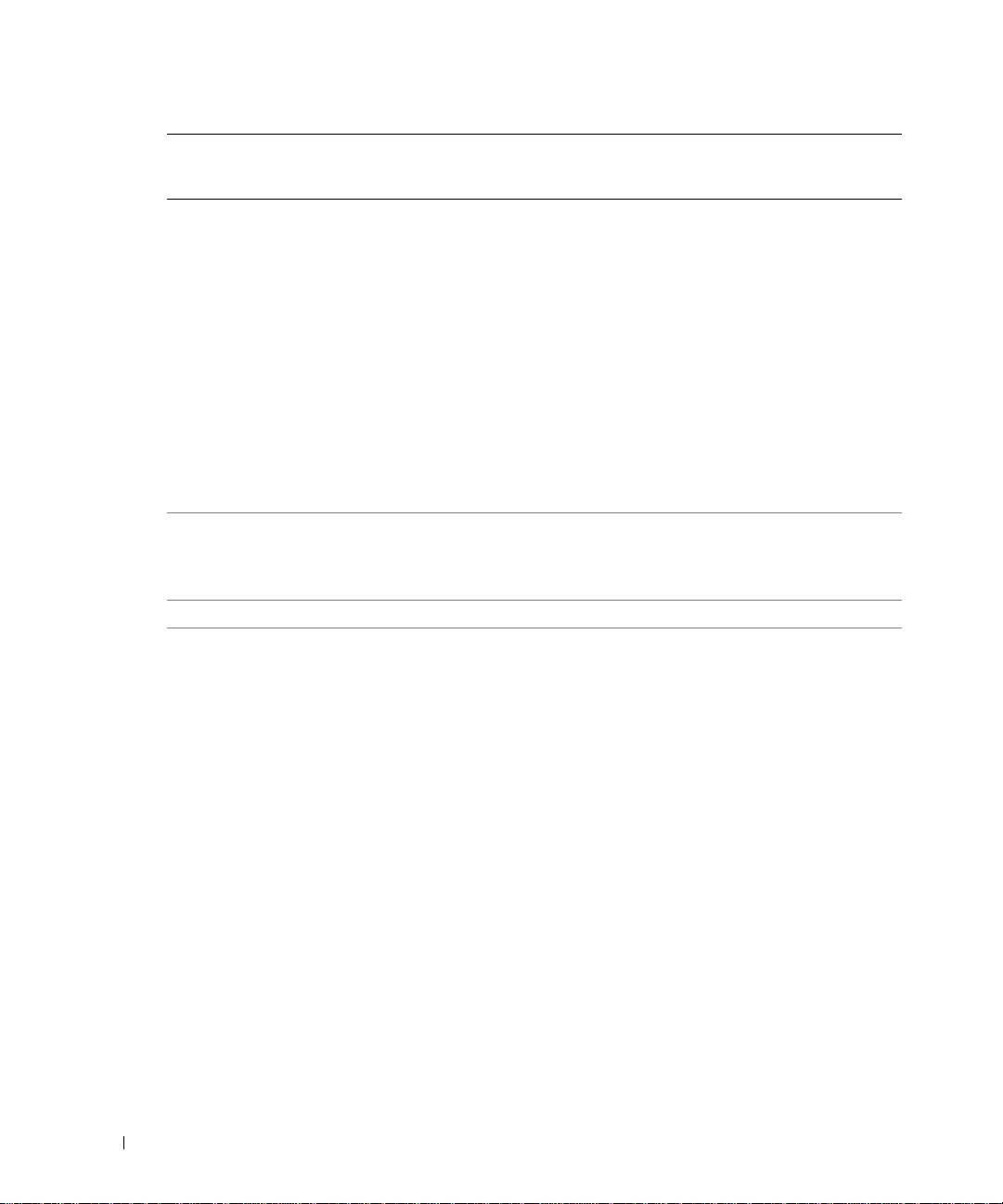
www.dell.com | support.dell.com
A l'aide de cette
option de télécopie
avancée:
Vitesse d'envoi maximale Une v itesse de transm ission en bps :
Correction des erreurs • Activé (par défaut)
Langue Sélectionner la langue du texte de l'affichage.
Indicatif pays • Afrique du Sud
Vous pouvez sélectionner :
• 33 600 (par défaut)
• 31 200
• 28 800
• 26 400
• 24 000
• 21 600
• 19 200
• 16 800
• 14 400
• 12 000
• 9 600
• 7 200
• 4 800
• 2 400
• Désactivé
REMARQUE : Désactivez la correction des erreurs si vous rencontrez des difficultés
pour envoyer une télécopie à un télécopieur ancien.
• Allemagne
• Arabie saoudite
• Corée
• Danemark
• Egypte
• Emirats arabes unis
• Equateur
• Espagne
• Estonie
• Etats-Unis
• Finlande
• France
• Grèce
• Guam
• Hong-Kong
• Hongrie
30 Mise en route
